Page 1

Dell Inspiron 14z-N411z
Omistajan opas
Säädösten mukainen malli: P23G
Säädösten mukainen tyyppi: P23G001
Page 2

Huomautukset, varoitukset ja vaarat
HUOMAUTUS: HUOMAUTUKSET ovat tärkeitä tietoja, joiden avulla voit käyttää
tuotetta entistä paremmin.
VAROITUS: VAROITUS varoittaa tilanteista, joissa laitteisto voi vahingoittua tai
tietoja voidaan menettää, ellei ohjeita noudateta.
VAARA: VAARAILMOITUKSET kertovat tilanteista, joihin saattaa liittyä
omaisuusvahinkojen, loukkaantumisen tai kuoleman vaara.
____________________
Tämän asiakirjan tiedot voivat muuttua ilman erillistä ilmoitusta.
© 2011 Dell Inc. Kaikki oikeudet pidätetään.
Tämän tekstin kaikenlainen kopioiminen ilman Dell Inc:n kirjallista lupaa on jyrkästi kielletty.
Tässä tekstissä käytetyt tavaramerkit: Dell™, DELL-logo ja Inspiron™ ovat Dell Inc:in omiastamia
tavaramerkkejä. Intel
Intel Corporation omistaa Yhdysvalloissa ja muissa maissa. Microsoft
painikkeen logo ovat Microsoft Corporationin tavaramerkkejä tai rekisteröityjä tavaramerkkejä
Yhdysvalloissa ja/tai muissa maissa.
Muut tekstissä mahdollisesti käytetyt tavaramerkit ja tuotenimet viittaavat joko merkkien ja nimien
haltijoihin tai näiden tuotteisiin. Dell Inc. kieltää omistusoikeuden muihin kuin omiin
tavaramerkkeihinsä ja tuotemerkkeihinsä.
®
ja SpeedStep™ ovat tavaramerkkejä tai rekisteröityjä tavaramerkkejä, jotka
®
Windowsin Käynnistä-
Säädösten mukainen malli: P23G
Säädösten mukainen tyyppi: P23G001
2011-07 Versio A00
Page 3

Sisältö
1 Ennen aloittamista. . . . . . . . . . . . . . . . . . . 9
Suositellut työkalut . . . . . . . . . . . . . . . . . . . . 9
Tietokoneen sammuttaminen
Ennen kuin avaat tietokoneen kannen
. . . . . . . . . . . . . . . 9
. . . . . . . . . 10
2 Akku . . . . . . . . . . . . . . . . . . . . . . . . . . . . . 13
Akun irrottaminen . . . . . . . . . . . . . . . . . . . . 13
Akun asentaminen . . . . . . . . . . . . . . . . . . . . 14
3 Moduulikansi . . . . . . . . . . . . . . . . . . . . . . 15
Moduulikannen irrottaminen . . . . . . . . . . . . . . 15
Moduulikannen asentaminen
. . . . . . . . . . . . . . 16
4 Nappiparisto . . . . . . . . . . . . . . . . . . . . . . 17
Nappipariston poistaminen . . . . . . . . . . . . . . . 17
Nappipariston asentaminen
. . . . . . . . . . . . . . . 18
Sisältö 3
Page 4

5 Kiintolevykokoonpano . . . . . . . . . . . . . . 19
Kiintolevykokoonpanon irrottaminen . . . . . . . . . . 19
Kiintolevykokoonpanon asentaminen
. . . . . . . . . . 21
6 Optinen asema . . . . . . . . . . . . . . . . . . . . 23
Optisen aseman irrottaminen . . . . . . . . . . . . . . 23
Optisen aseman asentaminen
. . . . . . . . . . . . . . 25
7 Muistimoduulit . . . . . . . . . . . . . . . . . . . . 27
Järjestelmämuistin lisääminen . . . . . . . . . . . . . 27
Muistimoduulien irrottaminen
Muistimoduulien asentaminen
. . . . . . . . . . . . . . 27
. . . . . . . . . . . . . 29
8 Näppäimistö. . . . . . . . . . . . . . . . . . . . . . 31
Näppäimistön irrottaminen . . . . . . . . . . . . . . . 31
Näppäimistön asentaminen
. . . . . . . . . . . . . . . 33
9 Kämmentuki . . . . . . . . . . . . . . . . . . . . . 35
4 Sisältö
Kämmentuen irrottaminen . . . . . . . . . . . . . . . . 35
Kämmentuen asentaminen
. . . . . . . . . . . . . . . . 38
Page 5

10 Langaton pienoiskortti. . . . . . . . . . . . . . . 41
Pienoiskortin irrottaminen . . . . . . . . . . . . . . . 41
Pienoiskortin asentaminen
. . . . . . . . . . . . . . . 42
11 Näyttö . . . . . . . . . . . . . . . . . . . . . . . . . . . 45
Näyttö . . . . . . . . . . . . . . . . . . . . . . . . . . 45
Näytön irrottaminen
Näytön asentaminen
Saranakansi
. . . . . . . . . . . . . . . . . . . . . . . 48
Saranakannen irrottaminen
Saranakannen asentaminen
Näytön kehys. . . . . . . . . . . . . . . . . . . . . . . 50
Näytön kehyksen irrottaminen
Näytön kehyksen asentaminen
Näyttöpaneeli
. . . . . . . . . . . . . . . . . . . . . . 52
Näyttöruudun irrottaminen
Näyttöpaneelin asentaminen
Saranakokoonpano
Saranakokoonpanon irrottaminen
Saranakokoonpanon asentaminen
. . . . . . . . . . . . . . . . 45
. . . . . . . . . . . . . . . . 47
. . . . . . . . . . . . 48
. . . . . . . . . . . . 49
. . . . . . . . . . . 50
. . . . . . . . . . . 51
. . . . . . . . . . . . . 52
. . . . . . . . . . . . 53
. . . . . . . . . . . . . . . . . . . 54
. . . . . . . . . 54
. . . . . . . . . 55
12 DC-in-liitinkokoonpano . . . . . . . . . . . . . . 57
DC-in-liitinkokoonpanon irrottaminen . . . . . . . . . 57
DC-in-liitinkokoonpanon asentaminen
. . . . . . . . . 58
Sisältö 5
Page 6

13 USB-kortti . . . . . . . . . . . . . . . . . . . . . . . 61
USB-kortin irrottaminen . . . . . . . . . . . . . . . . . 61
USB-kortin asentaminen
. . . . . . . . . . . . . . . . . 63
14 Kameramoduuli . . . . . . . . . . . . . . . . . . . 65
Kameramoduulin irrottaminen. . . . . . . . . . . . . . 65
Kameramoduulin asentaminen
. . . . . . . . . . . . . 67
15 Tuuletin . . . . . . . . . . . . . . . . . . . . . . . . . 69
Tuulettimen irrottaminen. . . . . . . . . . . . . . . . . 69
Tuulettimen asentaminen
. . . . . . . . . . . . . . . . 70
16 Emolevy . . . . . . . . . . . . . . . . . . . . . . . . . 73
Emolevyn irrottaminen . . . . . . . . . . . . . . . . . . 73
Emolevyn asettaminen
Huoltotunnuksen kirjoittaminen BIOS:iin
. . . . . . . . . . . . . . . . . . 75
. . . . . . . . 77
17 Jäähdytyselementti . . . . . . . . . . . . . . . . 79
6 Sisältö
Jäähdytyselementin irrottaminen . . . . . . . . . . . . 79
Jäähdytyselementin asentaminen
. . . . . . . . . . . . 80
Page 7

18 Muistikortinlukijakortti . . . . . . . . . . . . . . 83
Muistikortinlukijakortin irrottaminen. . . . . . . . . . 83
Muistikortinlukijakortin asentaminen
. . . . . . . . . 84
19 Kaiuttimet . . . . . . . . . . . . . . . . . . . . . . . . 87
Kaiuttimien irrottaminen. . . . . . . . . . . . . . . . . 87
Kaiuttimien asentaminen
. . . . . . . . . . . . . . . . 88
20 Järjestelmän asennusohjelma . . . . . . . . 91
System Setup (Järjestelmän asetukset) -ohjelman
avaaminen
Järjestelmän asennusohjelman valinnat
Boot Sequence (Käynnistysjärjestys)
. . . . . . . . . . . . . . . . . . . . . . . . 91
. . . . . . . . 92
. . . . . . . . . . 97
Boot Options (Käynnistysasetukset)
. . . . . . . . 97
Nykyisen käynnistysjärjestyksen muuttaminen
nykyistä käynnistystä varten
. . . . . . . . . . . . 97
Tulevien käynnistysten käynnistysjärjestyksen
muuttaminen
. . . . . . . . . . . . . . . . . . . . 98
21 BIOS:in flash-päivitys . . . . . . . . . . . . . . . 99
Sisältö 7
Page 8

8 Sisältö
Page 9

Ennen aloittamista
Tämä käsikirja sisältää
asentamiselle. Ellei toisin mainita, kussakin toimenpiteessä oletetaan, että
seuraava pätee:
• Olet suorittanut kohdan "Tietokoneen sammuttaminen" sivulla 9 ja
"Ennen kuin avaat tietokoneen kannen" sivulla 10 vaiheet.
• Olet lukenut tietokoneen mukana toimitetut turvaohjeet
• Osa voidaan vaihtaa tai – jos se on hankittu erikseen – asentaa
suorittamalla irrotusmenettely päinvastaisessa järjestyksessä.
ohjeet
tietokoneen komponenttien irrottamiselle ja
.
Suositellut työkalut
Tämän asiakirjan menetelmät voivat vaatia seuraavia työkaluja:
• Ristipääruuviavain
• Pieni tasapäinen ruuviavain
•Muovipuikko
• BIOS:ista suoritettaa päivitysohjelma, joka voidaan ladata osoitteesta
support.dell.com
Tietokoneen sammuttaminen
VAROITUS: Vältä tietojen menetys tallentamalla ja sulkemalla kaikki avoimet
tiedostot ja sulkemalla kaikki avoimet ohjelmat, ennen kuin sammutat
tietokoneen.
1
Tallenna ja sulje kaikki avoimet tiedostot ja poistu kaikista käynnissä
olevista ohjelmista.
2
Napsauta
käyttöjärjestelmän sammuttua.
3
Tarkista, että tietokone on sammuksissa. Jos tietokone ei sammunut
käyttöjärjestelmää sammutettaessa, pidä virtapainike pohjassa kunnes
tietokone sammuu.
Käynnistä
ja sitten
Sammuta
. Tietokone sammuu
Ennen aloittamista 9
Page 10

Ennen kuin avaat tietokoneen kannen
Seuraavat turvallisuusohjeet auttavt suojaamaan tietokoneen mahdollisilta
vaurioilta ja auttavat takaamaan oman turvallisuutesi.
VAARA: Ennen kuin teet mitään toimia tietokoneen sisällä, lue tietokoneen
mukana toimitetut turvallisuusohjeet. Lisää turvallisuusohjeita on Regulatory
Compliance -sivulla osoitteessa dell.com/regulatory_compliance.
VAROITUS: Vain valtuutettu huoltoteknikko saa korjata tietokoneesi. Takuu ei
kata huoltotöitä, joita on tehnyt joku muu kuin Dellin valtuuttama huoltoliike.
VAROITUS: Maadoita itsesi sähköstaattisen purkauksen välttämiseksi
käyttämällä maadoitusrannehihnaa tai koskettamalla maalaamatonta
metallipintaa (kuten esimerkiksi tietokoneen liitintä).
VAROITUS: Käsittele komponentteja ja kortteja varoen. Älä kosketa kortin
komponentteja tai kytkentöjä. Pitele korttia sen reunoista tai metallisista
asennuskiinnikkeistä. Pitele osaa sen reunoista, ei sen nastoista.
VAROITUS: Kun irrotat johdon, vedä liittimestä tai vetokielekkeestä, ei johdosta
itsestään. Joidenkin johtojen liittimissä on lukituskieleke; jos irrotat tällaista
johtoa, paina lukituskielekettä ennen johdon irrottamista. Kun vedät liittimet
erilleen, pidä ne oikeassa asennossa, jotta tapit eivät vioitu. Lisäksi, ennen kuin
kiinnität johdon, tarkista että molemmat liitännät ovat oikeassa asennossa
suhteessa toisiinsa.
VAROITUS: Voit välttää tietokoneen vahingoittumisen, kun suoritat seuraavat
toimet ennen kuin avaat tietokoneen kannen.
1
Varmista, että työtaso on tasainen ja puhdas, jotta tietokoneen kuori ei
naarmuunnu.
2
Sammuta tietokone ja kaikki siihen kytketyt laitteet. Katso kohtaa
"Tietokoneen sammuttaminen" sivulla 9.
VAROITUS: Irrota verkkokaapeli irrottamalla ensin kaapeli tietokoneesta ja
irrota sitten kaapeli verkkolaitteesta.
3
Irrota kaikki puhelin- ja verkkokaapelit tietokoneesta.
4
Poista kaikki muistikortinlukijassa olevat kortit.
5
Irrota tietokone ja kaikki kiinnitetyt laitteet pistorasiasta.
6
Irrota kaikki tietokoneeseen liitetyt laitteet.
VAROITUS: Estä emolevyn vauriot irrottamalla pääakku (katso kohtaa "Akun
irrottaminen" sivulla 13), ennen kuin käsittelet tietokoneen sisäosaa.
10 Ennen aloittamista
Page 11

7
Irrota akku. Katso kohtaa "Akun irrottaminen" sivulla 13.
8
Käännä tietokone ympäri, avaa tietokone ja maadoita emolevy painamalla
virtapainiketta.
Ennen aloittamista 11
Page 12

12 Ennen aloittamista
Page 13

Akku
VAARA: Ennen kuin teet mitään toimia tietokoneen sisällä, lue tietokoneen
mukana toimitetut turvallisuusohjeet. Lisää turvallisuusohjeita on Regulatory
Compliance -sivulla osoitteessa dell.com/regulatory_compliance.
VAROITUS: Vain valtuutettu huoltoteknikko saa korjata tietokoneesi. Takuu ei
kata huoltotöitä, joita on tehnyt joku muu kuin Dellin valtuuttama huoltoliike.
VAROITUS: Maadoita itsesi sähköstaattisen purkauksen välttämiseksi
käyttämällä maadoitusrannehihnaa tai koskettamalla maalaamatonta
metallipintaa (kuten esimerkiksi tietokoneen liitintä).
VAROITUS: Jotta tietokone ei vioittuisi, käytä ainoastaan tälle tietylle Dell-
tietokoneelle suunniteltua akkua. Älä käytä muille Dell-tietokoneille suunniteltuja
akkuja.
Akun irrottaminen
1
Noudata ohjeita kohdassa "Ennen aloittamista" sivulla 9.
2
Sammuta tietokone ja käännä tietokoneen kansi ympäri.
3
Vedä akun molemmat vapautussalvat auki. Akku ponnahtaa ulos
akkutilasta.
4
Nosta akku ulos akkutilasta.
HUOMAUTUS: Kun olet irrottanut akun, tarkista että akun vapautussalvat ovat
lukitusasennossa.
Akku 13
Page 14

2
1
1 akku 2 akun vapautussalvat (2)
Akun asentaminen
1
Noudata ohjeita kohdassa "Ennen aloittamista" sivulla 9.
2
Aseta akku akkutilaan ja paina sitä siten, että se napsahtaa paikoilleen.
3
Tarkista, että molemmat akun vapautussalvat ovat lukitusasennossa.
14 Akku
Page 15

Moduulikansi
VAARA: Ennen kuin teet mitään toimia tietokoneen sisällä, lue tietokoneen
mukana toimitetut turvallisuusohjeet. Lisää turvallisuusohjeita on Regulatory
Compliance -sivulla osoitteessa dell.com/regulatory_compliance.
VAROITUS: Vain valtuutettu huoltoteknikko saa korjata tietokoneesi. Takuu ei
kata huoltotöitä, joita on tehnyt joku muu kuin Dellin valtuuttama huoltoliike.
VAROITUS: Maadoita itsesi sähköstaattisen purkauksen välttämiseksi
käyttämällä maadoitusrannehihnaa tai koskettamalla maalaamatonta
metallipintaa (kuten esimerkiksi tietokoneen liitintä).
Moduulikannen irrottaminen
1
Noudata ohjeita kohdassa "Ennen aloittamista" sivulla 9.
2
Irrota akku. Katso kohtaa "Akun irrottaminen" sivulla 13.
3
Löysennä kiinnitysruuvia, jolla moduulikansi kiinnittyy tietokoneen
alaosaan.
4
Vapauta moduulikannen kielekkeet sormenpäillä tietokoneen alaosan
lovista.
5
Nosta moduulikansi pois tietokoneen alaosasta.
Moduulikansi 15
Page 16

1
3
4
1 moduulikansi 2 kiinnitysruuvi
3 kieleke 4 tietokoneen alaosa
Moduulikannen asentaminen
1
Noudata ohjeita kohdassa "Ennen aloittamista" sivulla 9.
2
Kohdista moduulikannen kielekeet tietokoneen alaosan lovien kanssa ja
napsauta moduulikansi paikoilleen.
3
Kiristä kiinnitysruuvia, jolla moduulikansi kiinnittyy tietokoneen alaosaan.
4
Asenna akku. Katso kohtaa "Akun asentaminen" sivulla 14.
2
16 Moduulikansi
Page 17

Nappiparisto
VAARA: Ennen kuin teet mitään toimia tietokoneen sisällä, lue tietokoneen
mukana toimitetut turvallisuusohjeet. Lisää turvallisuusohjeita on Regulatory
Compliance -sivulla osoitteessa dell.com/regulatory_compliance.
VAROITUS: Vain valtuutettu huoltoteknikko saa korjata tietokoneesi. Takuu ei
kata huoltotöitä, joita on tehnyt joku muu kuin Dellin valtuuttama huoltoliike.
VAROITUS: Maadoita itsesi sähköstaattisen purkauksen välttämiseksi
käyttämällä maadoitusrannehihnaa tai koskettamalla maalaamatonta
metallipintaa (kuten esimerkiksi tietokoneen liitintä).
VAROITUS: Estä emolevyn vauriot irrottamalla pääakku (katso kohtaa "Akun
irrottaminen" sivulla 13), ennen kuin käsittelet tietokoneen sisäosaa.
Nappipariston poistaminen
1
Noudata ohjeita kohdassa "Ennen aloittamista" sivulla 9.
2
Irrota akku. Katso kohtaa "Akun irrottaminen" sivulla 13.
3
Irrota moduulikansi. Katso kohtaa "Moduulikannen irrottaminen"
sivulla 15.
4
Kankea nappiparisto varoen ulos emolevyn paristokannasta muovipuikolla.
Nappiparisto 17
Page 18

1 muovipuikko 2 nappiparisto
Nappipariston asentaminen
1
Noudata ohjeita kohdassa "Ennen aloittamista" sivulla 9.
2
Työnnä nappiparisto plus-puoli yläspäin emolevyn paristokantaan.
3
Asenna moduulikansi. Katso kohtaa "Moduulikannen asentaminen"
sivulla 16.
4
Asenna akku. Katso kohtaa "Akun asentaminen" sivulla 14.
VAROITUS: Ennen kuin käynnistät tietokoneen, kiinnitä kaikki ruuvit ja tarkista,
ettei tietokoneen sisällä ole irrallisia ruuveja. Muussa tapauksessa tietokone
saattaa vahingoittua.
1
2
18 Nappiparisto
Page 19

Kiintolevykokoonpano
VAARA: Ennen kuin teet mitään toimia tietokoneen sisällä, lue tietokoneen
mukana toimitetut turvallisuusohjeet. Lisää turvallisuusohjeita on Regulatory
Compliance -sivulla osoitteessa dell.com/regulatory_compliance.
VAARA: Jos irrotat kiintolevyn tietokoneesta kiintolevyn ollessa kuuma,
kosketa
kiintolevyn metallikoteloa.
VAROITUS: Vain valtuutettu huoltoteknikko saa korjata tietokoneesi. Takuu ei
kata huoltotöitä, joita on tehnyt joku muu kuin Dellin valtuuttama huoltoliike.
VAROITUS: Maadoita itsesi sähköstaattisen purkauksen välttämiseksi
käyttämällä maadoitusrannehihnaa tai koskettamalla maalaamatonta
metallipintaa (kuten esimerkiksi tietokoneen liitintä).
VAROITUS: Jotta et menettäisi tietoja, sammuta tietokone (katso kohtaa
"Tietokoneen sammuttaminen" sivulla 9) ennen kiintolevyn irrottamista. Älä irrota
kiintolevyä tietokoneen ollessa päällä tai lepotilassa.
VAROITUS: Estä emolevyn vauriot irrottamalla pääakku (katso kohtaa "Akun
irrottaminen" sivulla 13), ennen kuin käsittelet tietokoneen sisäosaa.
VAROITUS: Kiintolevyt ovat erittäin herkkiä. Ole varovainen käsitellessäsi
kiintolevyä.
HUOMAUTUS: Dell ei takaa muilta toimittajilta ostettujen kiintolevyjen
yhteensopivuutta tai tue niitä.
HUOMAUTUS: Jos asennat jostain muusta lähteestä kuin Delliltä hankitun
kiintolevyn, sinun on asennettava uudelle kiintolevylle käyttöjärjestelmä, ohjaimet ja
apuohjelmat. Katso Me and My Dell.
älä
Kiintolevykokoonpanon irrottaminen
1
Noudata ohjeita kohdassa "Ennen aloittamista" sivulla 9.
2
Irrota akku. Katso kohtaa "Akun irrottaminen" sivulla 13.
3
Irrota moduulikansi. Katso kohtaa "Moduulikannen irrottaminen"
sivulla 15.
4
Irrota neljä ruuvia, joilla kiintolevy kiinnittyy tietokoneen runkoon.
Kiintolevykokoonpano 19
Page 20

5
Vedä kiintolevyä vetokielekkeestä siten, että se irtoaa emolevyn liitännästä.
6
Nosta kiintolevykokoonpano pois tietokoneen alaosasta.
2
3
1 ruuvit (4) 2 vetokieleke
3 kiintolevykokoonpano
1
7
Irrota neljä ruuvia, joilla kiintolevyn kehikko on kiinnitetty kiintolevyyn.
8
Nosta kiintolevy ulos kehikosta.
20 Kiintolevykokoonpano
Page 21

1
2
1 kiintolevy 2 kiintolevyn kehikko
3 ruuvit (4)
Kiintolevykokoonpanon asentaminen
1
Noudata ohjeita kohdassa "Ennen aloittamista" sivulla 9.
2
Ota uusi kiintolevy pakkauksestaan. Säästä pakkaus vanhan kiintolevyn
varastointia tai lähettämistä varten.
3
Kohdista kiintolevyn kehikossa olevat ruuvinreiät kiintolevyn ruuvinreikiin.
4
Asenna neljä ruuvia, joilla kiintolevyn kehikko on kiinnitetty kiintolevyyn.
5
Aseta kiintolevykokoonpano tietokoneen alaosaan.
6
Työnnä kiintolevy vetokielekkeestä emolevyn liitäntään.
7
Asenna neljä ruuvia, joilla kiintolevy kiinnittyy tietokoneen runkoon.
8
Asenna moduulikansi. Katso kohtaa "Moduulikannen asentaminen"
sivulla 16.
9
Asenna akku. Katso kohtaa "Akun asentaminen" sivulla 14.
3
Kiintolevykokoonpano 21
Page 22

VAROITUS: Ennen kuin käynnistät tietokoneen, kiinnitä kaikki ruuvit ja tarkista,
ettei tietokoneen sisällä ole irrallisia ruuveja. Muussa tapauksessa tietokone
saattaa vahingoittua.
10
Liitä tietokone ja oheislaitteet pistorasioihin ja kytke niihin virta.
11
Asenna tietokoneen käyttöjärjestelmä tarpeen mukaan.
12
Asenna tietokoneen ohjaimet ja apuohjelmat, tarpeen mukaan.
HUOMAUTUS: Lisätietoja käyttöjärjestelmän, ohjainten ja apuohjelmien
asentamisesta on kohdassa Me and My Dell osoitteessa support.dell.com\manuals.
22 Kiintolevykokoonpano
Page 23

Optinen asema
VAARA: Ennen kuin teet mitään toimia tietokoneen sisällä, lue tietokoneen
mukana toimitetut turvallisuusohjeet. Lisää turvallisuusohjeita on Regulatory
Compliance -sivulla osoitteessa dell.com/regulatory_compliance.
VAROITUS: Vain valtuutettu huoltoteknikko saa korjata tietokoneesi. Takuu ei
kata huoltotöitä, joita on tehnyt joku muu kuin Dellin valtuuttama huoltoliike.
VAROITUS: Maadoita itsesi sähköstaattisen purkauksen välttämiseksi
käyttämällä maadoitusrannehihnaa tai koskettamalla maalaamatonta
metallipintaa (kuten esimerkiksi tietokoneen liitintä).
Optisen aseman irrottaminen
1
Noudata ohjeita kohdassa "Ennen aloittamista" sivulla 9.
2
Irrota akku. Katso kohtaa "Akun irrottaminen" sivulla 13.
3
Irrota moduulikansi. Katso kohtaa "Moduulikannen irrottaminen"
sivulla 15.
4
Irrota ruuvi, jolla optinen asema on kiinnitetty tietokoneen runkoon.
5
Liu'uta optinen asema ulos optisen aseman paikasta.
Optinen asema 23
Page 24

2
1
1 optinen asema 2 tietokoneen alaosa
3ruuvi
6
Poista kaksi ruuvia, jotka kiinnittävät optisen aseman sen kehikkoon.
7
Irrota optisen aseman kehikko optisesta asemasta.
8
Kankea optisen aseman kehyksen kielekkeet auki ja irrota kehys optisen
aseman kokoonpanosta.
3
24 Optinen asema
Page 25

1 optisen aseman kehys 2 optinen asema
3 optisen aseman kehikko 4 ruuvit (2)
Optisen aseman asentaminen
1
Noudata ohjeita kohdassa "Ennen aloittamista" sivulla 9.
2
Kohdista optisen aseman kehyksen kielekkeet optisessa asemassa oleviin
paikkoihin ja paina optisen aseman kehystä, kunnes se napsahtaa
paikalleen.
3
Kohdista optisen aseman kehikossa olevat ruuvinreiät optisen aseman
ruuvinreikiin.
4
Asenna kaksi ruuvia, jotka kiinnittävät optisen aseman sen kehikkoon.
5
Liu'uta optinen asema takaisin asemapaikkaan.
6
Asenna ruuvi, jolla optinen asema on kiinnitetty tietokoneen runkoon.
7
Asenna moduulikansi. Katso kohtaa "Moduulikannen asentaminen"
sivulla 16.
1
2
3
4
Optinen asema 25
Page 26

8
Asenna akku. Katso kohtaa "Akun asentaminen" sivulla 14.
VAROITUS: Ennen kuin käynnistät tietokoneen, kiinnitä kaikki ruuvit ja tarkista,
ettei tietokoneen sisällä ole irrallisia ruuveja. Muussa tapauksessa tietokone
saattaa vahingoittua.
26 Optinen asema
Page 27
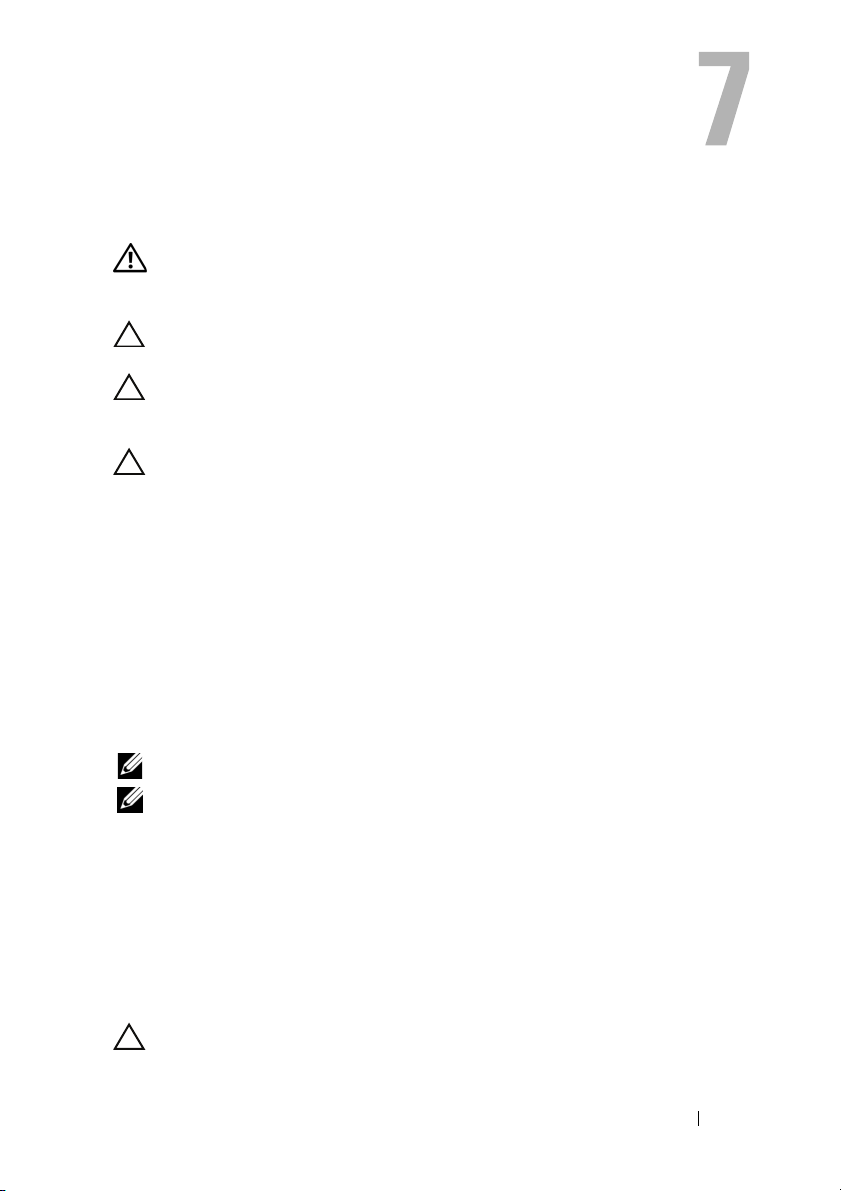
Muistimoduulit
VAARA: Ennen kuin teet mitään toimia tietokoneen sisällä, lue tietokoneen
mukana toimitetut turvallisuusohjeet. Lisää turvallisuusohjeita on Regulatory
Compliance -sivulla osoitteessa dell.com/regulatory_compliance.
VAROITUS: Vain valtuutettu huoltoteknikko saa korjata tietokoneesi. Takuu ei
kata huoltotöitä, joita on tehnyt joku muu kuin Dellin valtuuttama huoltoliike.
VAROITUS: Maadoita itsesi sähköstaattisen purkauksen välttämiseksi
käyttämällä maadoitusrannehihnaa tai koskettamalla maalaamatonta
metallipintaa (kuten esimerkiksi tietokoneen liitintä).
VAROITUS: Estä emolevyn vauriot irrottamalla pääakku (katso kohtaa "Akun
irrottaminen" sivulla 13), ennen kuin käsittelet tietokoneen sisäosaa.
Järjestelmämuistin lisääminen
Tietokoneessa on tilaa kahdelle muistimoduulille. DIMM B -kantaan pääsee
käsiksi poistamalla tietokoneen pohjassa olevan moduulikannen. DIMM A kantaan pääsee käsiksi irrottamalla kämmentuen.
Voit kasvattaa tietokoneen muistia lisäämällä muistimoduuleja emolevyyn.
Lisätietoja tietokoneen tukemasta muistista on tietokonemalliasi vastaavassa
kohdassa Comprehensive Specifications (Täydet tekniset tiedot) osoitteessa
support.dell.com/manuals.
HUOMAUTUS: Tietokoneen takuu kattaa Delliltä ostetut muistimoduulit.
HUOMAUTUS: Jos tilasit tietokoneen kanssa yhden muistimoduulin, se on
asennettu DIMM A -kantaan.
Muistimoduulien irrottaminen
1
Noudata ohjeita kohdassa "Ennen aloittamista" sivulla 9.
2
Irrota akku. Katso kohtaa "Akun irrottaminen" sivulla 13.
3
Irrota moduulikansi. Katso kohtaa "Moduulikannen irrottaminen"
sivulla 15.
VAROITUS: Vältä liittimen vaurioituminen äläkä käytä työkaluja muistimoduulin
kiinnikkeiden levittämiseen.
Muisti 27
Page 28

4
Jos haluat irrottaa muistimoduulin DIMM B -kannasta, siirry kohtaan
vaihe 5. Muistimoduulin irrottaminen DIMM A -kannasta:
a
Käännä tietokone ylösalaisin.
b
Irrota näppäimistö. Katso kohtaa "Näppäimistön irrottaminen"
sivulla 31.
5
Levitä sormenpäilläsi varovasti muistimoduuliliittimen molemmissa päissä
olevia kiinnikkeitä, kunnes moduuli ponnahtaa ulos.
3
2
1
1 kiinnikkeet (2) 2 muistimoduuliliitin
3 muistimoduuli
6
Irrota muistimoduuli kannastaan.
28 Muisti
Page 29

Muistimoduulien asentaminen
1
Noudata ohjeita kohdassa "Ennen aloittamista" sivulla 9.
2
Kohdista muistimoduulin lovi muistimoduuliliittimen kielekkeeseen.
3
Liu'uta muistimoduuli tiukasti kantaansa 45 asteen kulmassa ja paina
moduulia alaspäin molemmista päistä, kunnes se napsahtaa paikalleen. Jos
et kuule napsahdusta, irrota moduuli ja asenna se uudestaan.
HUOMAUTUS: Jos muistimoduulia ei ole asennettu oikein, tietokone ei
välttämättä käynnisty.
1
1 kieleke 2 lovi
4
Jos vaihdoit DIMM B -kannan muistimoduulin, siirry kohtaan vaihe 6.
5
Jos vaihdoit DIMM A -kannan muistimoduulin:
a
Asenna näppäimistö. Katso kohtaa "Näppäimistön asentaminen"
2
sivulla 33.
b
Käännä tietokone ylösalaisin.
6
Asenna moduulikansi. Katso kohtaa "Moduulikannen asentaminen"
sivulla 16.
Muisti 29
Page 30

7
Asenna akku. Katso kohtaa "Akun asentaminen" sivulla 14.
Liitä tietokone ja oheislaitteet pistorasioihin ja kytke niihin virta.
käynnistyy, se tunnistaa muistimoduulit ja päivittää järjestelmän
määritystiedot automaattisesti.
Tietokoneeseen asennetun muistin tarkistaminen:
Va li t se Käynnistä → Ohjauspaneeli→ Järjestelmä ja suojaus→
Järjestelmä.
Kun tietokone
30 Muisti
Page 31

Näppäimistö
VAARA: Ennen kuin teet mitään toimia tietokoneen sisällä, lue tietokoneen
mukana toimitetut turvallisuusohjeet. Lisää turvallisuusohjeita on Regulatory
Compliance -sivulla osoitteessa dell.com/regulatory_compliance.
VAROITUS: Vain valtuutettu huoltoteknikko saa korjata tietokoneesi. Takuu ei
kata huoltotöitä, joita on tehnyt joku muu kuin Dellin valtuuttama huoltoliike.
VAROITUS: Maadoita itsesi sähköstaattisen purkauksen välttämiseksi
käyttämällä maadoitusrannehihnaa tai koskettamalla maalaamatonta
metallipintaa (kuten esimerkiksi tietokoneen liitintä).
VAROITUS: Estä emolevyn vauriot irrottamalla pääakku (katso kohtaa "Akun
irrottaminen" sivulla 13), ennen kuin käsittelet tietokoneen sisäosaa.
VAROITUS: Näppäimistön näppäimet ovat hauraita, ja niiden asentaminen vie
aikaa. Ole varovainen irrottaessasi ja käsitellessäsi näppäimistöä.
VAROITUS: Ole erittäin varovainen irrottaessasi ja käsitellessäsi näppäimistöä.
Muutoin voit naarmuttaa näyttöpaneelia.
Näppäimistön irrottaminen
1
Noudata ohjeita kohdassa "Ennen aloittamista" sivulla 9.
2
Irrota akku. Katso kohtaa "Akun irrottaminen" sivulla 13.
3
Käännä tietokone ympäri ja avaa näyttö mahdollisimman auki.
4
Työnnä muovipuikko varoen näppäimistön ja kämmentuen väliin.
5
Paina kämmentuen neljää kielekettä ja irrota ne näppäimistöstä.
Näppäimistö 31
Page 32

2
1
1 kielekkeet (4) 2 muovipuikko
3 näppäimistö 4 kämmentuki
VAROITUS: Ole varovainen, kun nostat näppäimistöä, jotta et vedä emolevyn
näppäimistöliitäntää voimalla.
6
Nosta näppäimistö varoen ylös ja vedä näppäimistön kielekkeet ulos
3
kämmentuen lovista.
7
Käännä näppäimistö ympäri ja aseta näppäimistö kämmentuen päälle.
8
Nosta liitännän salpoja ja irrota näppäimistön kaapeli ja näppäimistön
taustavalon kaapeli emolevyn liitännöistä.
4
HUOMAUTUS: Näppäimistössä on taustavalon kaapeli vain, jos hankit
taustavalaistun näppäimistön.
32 Näppäimistö
Page 33

1
1 näppäimistökaapelin liitin 2 näppäimistön taustavalon kaapelin
liitäntä
3 näppäimistö
2
3
9
Nosta näppäimistö irti kämmentuesta.
Näppäimistön asentaminen
1
Noudata ohjeita kohdassa "Ennen aloittamista" sivulla 9.
2
Työnnä näppäimistön kaapeli emolevyn liitäntään ja kiinnitä kaapeli
painamalla salpa alas.
3
Kohdista näppäimistön kielekkeet kämmentuen lovien kanssa ja laske
näppäimistö paikoilleen.
4
Paina näppäimistön reunoja varoen siten, että se kiinittyy paikoilleen.
5
Asenna akku. Katso kohtaa "Akun asentaminen" sivulla 14.
Näppäimistö 33
Page 34

34 Näppäimistö
Page 35

Kämmentuki
VAARA: Ennen kuin teet mitään toimia tietokoneen sisällä, lue tietokoneen
mukana toimitetut turvallisuusohjeet. Lisää turvallisuusohjeita on Regulatory
Compliance -sivulla osoitteessa dell.com/regulatory_compliance.
VAROITUS: Maadoita itsesi sähköstaattisen purkauksen välttämiseksi
käyttämällä maadoitusrannehihnaa tai koskettamalla maalaamatonta
metallipintaa (kuten esimerkiksi tietokoneen liitintä).
VAROITUS: Vain valtuutettu huoltoteknikko saa korjata tietokoneesi. Takuu ei
kata huoltotöitä, joita on tehnyt joku muu kuin Dellin valtuuttama huoltoliike.
VAROITUS: Estä emolevyn vauriot irrottamalla pääakku (katso kohtaa "Akun
irrottaminen" sivulla 13), ennen kuin käsittelet tietokoneen sisäosaa.
Kämmentuen irrottaminen
1
Noudata ohjeita kohdassa "Ennen aloittamista" sivulla 9.
2
Irrota akku. Katso kohtaa "Akun irrottaminen" sivulla 13.
3
Irrota moduulikansi. Katso kohtaa "Moduulikannen irrottaminen"
sivulla 15.
4
Noudata kohdassa "Optisen aseman irrottaminen" sivulla 23 olevia ohjeita
vaihe 4 - vaihe 5.
5
Irrota yhdeksän ruuvia, joilla kämmentuki on kiinnitetty tietokoneen
runkoon.
Kämmentuki 35
Page 36

6
Käännä tietokone ylösalaisin.
7
Irrota näppäimistö. Katso kohtaa "Näppäimistön irrottaminen" sivulla 31.
VAROITUS: Vedä liittimien yläosassa olevaa muovista kielekettä siten, että
liittimet eivät vahingoitu.
8
Nosta kiinnityssalpoja ja irrota virtapainikkeen, kosketuslevyn ja
pikavalintanäppäinten johdot emolevyn liitännöistä.
9
Irrota seitsemän ruuvia, joilla kämmentuki on kiinnitetty tietokoneen
runkoon.
36 Kämmentuki
Page 37

1
2
5
1 ruuvit (7) 2 virtapainikkeen kaapelin liitin
3 painikelevyn kaapelin liitin 4 kosketuslevyn liitin
5 kämmentuki
VAROITUS: Irrota kämmentuki varovasti tietokoneen rungosta, jotta se ja näyttö
eivät vahingoitu.
10
Nosta kämmentuki pois tietokoneen rungosta.
4
3
Kämmentuki 37
Page 38

1 kämmentuki
Kämmentuen asentaminen
1
Noudata ohjeita kohdassa "Ennen aloittamista" sivulla 9.
2
Kohdista kämmentuen kielekkeet tietokoneen rungon vastakkeiden kanssa
ja napsauta kämmentuki varovasti paikalleen.
3
Työnnä virtapanikkeen, kosketuslevyn ja pikavalintanäppäinten johdot
emolevyn liitäntöihin ja kiinnitä johdot painamalla kytkentöjen salvat alas.
4
Asenna seitsemän ruuvia, joilla kämmentuki kiinnittyy tietokoneen
runkoon.
5
Asenna näppäimistö. Katso kohtaa "Näppäimistön asentaminen"
sivulla 33.
6
Käännä tietokone ympäri ja kiinnitä yhdeksän ruuvia, joilla kämmentuki
on kiinnitetty tietokoneen runkoon.
7
Noudata kohdassa "Optisen aseman asentaminen" sivulla 25 olevia ohjeita
vaihe 5 - vaihe 6.
1
38 Kämmentuki
Page 39

8
Asenna moduulikansi. Katso kohtaa "Moduulikannen asentaminen"
sivulla 16.
9
Asenna akku. Katso kohtaa "Akun asentaminen" sivulla 14.
VAROITUS: Ennen kuin käynnistät tietokoneen, kiinnitä kaikki ruuvit ja tarkista,
ettei tietokoneen sisällä ole irrallisia ruuveja. Muussa tapauksessa tietokone
saattaa vahingoittua.
Kämmentuki 39
Page 40

40 Kämmentuki
Page 41

Langaton pienoiskortti
VAARA: Ennen kuin teet mitään toimia tietokoneen sisällä, lue tietokoneen
mukana toimitetut turvallisuusohjeet. Lisää turvallisuusohjeita on Regulatory
Compliance -sivulla osoitteessa dell.com/regulatory_compliance.
VAROITUS: Vain valtuutettu huoltoteknikko saa korjata tietokoneesi. Takuu ei
kata huoltotöitä, joita on tehnyt joku muu kuin Dellin valtuuttama huoltoliike.
VAROITUS: Maadoita itsesi sähköstaattisen purkauksen välttämiseksi
käyttämällä maadoitusrannehihnaa tai koskettamalla maalaamatonta
metallipintaa (kuten esimerkiksi tietokoneen liitintä).
VAROITUS: Estä emolevyn vauriot irrottamalla pääakku (katso kohtaa "Akun
irrottaminen" sivulla 13), ennen kuin käsittelet tietokoneen sisäosaa.
VAROITUS: Kun pienoiskortti ei ole tietokoneen sisällä, säilytä se suojaavassa
antistaattisessa pakkauksessa. Lue tietokoneen mukana tulleista
turvallisuusohjeista kohta "Protecting Against Electrostatic Discharge"
(Sähköstaattisilta purkauksilta suojaaminen).
HUOMAUTUS: Dell ei takaa muilta toimittajilta ostettujen pienoiskorttien
yhteensopivuutta tai tue niitä.
Tietokoneessa on yksi puolipitkä pienoiskorttipaikka, joka tukee WiFi+WiMax- tai Wi-Fi+Bluetooth-yhdistelmäkorttia.
HUOMAUTUS: Jos tilasit langattoman pienoiskortin tietokoneen mukana, kortti on
jo asennettu.
Pienoiskortin irrottaminen
1
Noudata ohjeita kohdassa "Ennen aloittamista" sivulla 9.
2
Irrota akku. Katso kohtaa "Akun irrottaminen" sivulla 13.
3
Irrota moduulikansi. Katso kohtaa "Moduulikannen irrottaminen"
sivulla 15.
4
Noudata kohdassa "Optisen aseman irrottaminen" sivulla 23 olevia ohjeita
vaihe 4 - vaihe 5.
5
Irrota näppäimistö. Katso kohtaa "Näppäimistön irrottaminen" sivulla 31.
Langaton pienoiskortti 41
Page 42
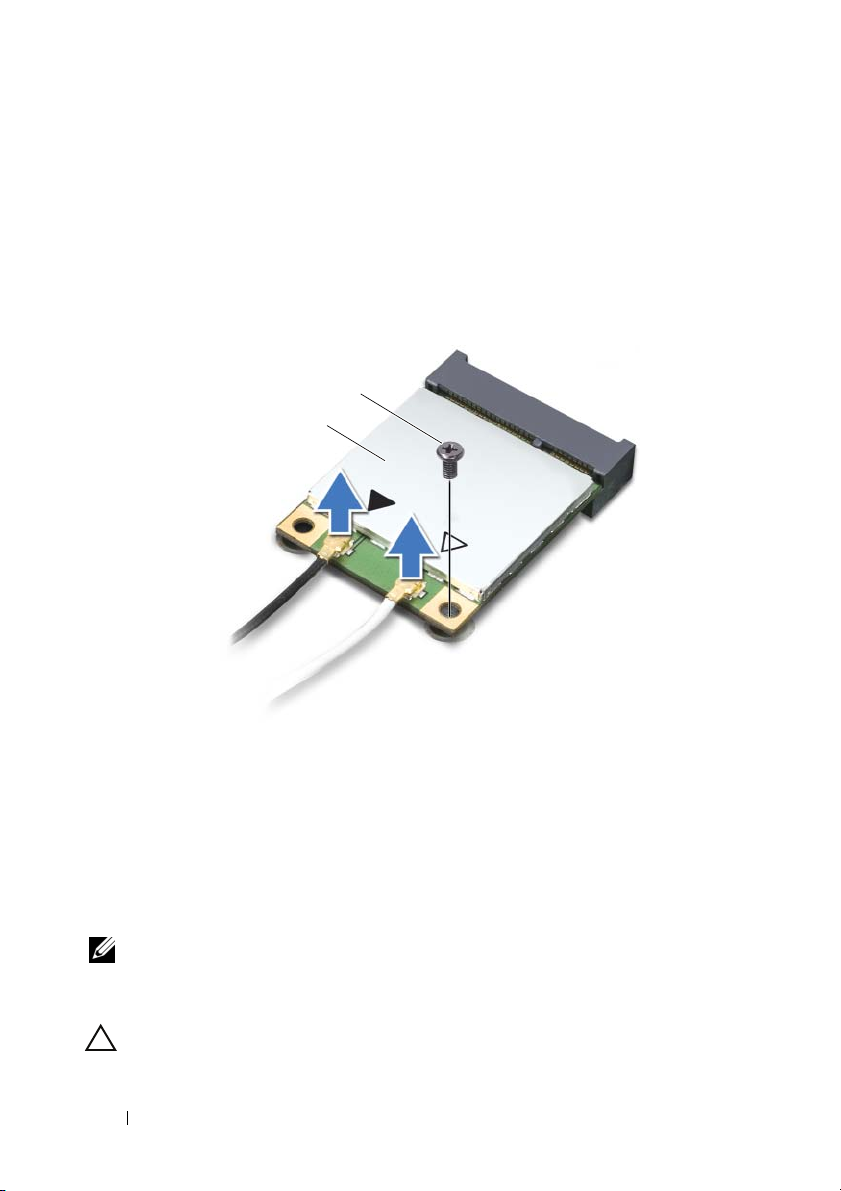
6
Irrota kämmentuki. Katso kohtaa "Kämmentuen irrottaminen" sivulla 35.
7
Nosta kiinnityssalpoja ja irrota USB-kortin kaapeli USB-kortin ja emolevyn
liitännöistä ja nosta USB-portin kaapeli pois. Katso kohtaa "USB-kortin
irrottaminen" sivulla 61.
8
Irrota langattomat antennikaapelit pienoiskortin liitännöistä.
9
Irrota kiinnitysruuvi, jolla pienoiskortti kiinnittyy emolevyyn.
2
1
1 pienoiskortti 2 ruuvi
10
Nosta pienoiskortti emolevyllä olevasta liittimestä.
Pienoiskortin asentaminen
1
Noudata ohjeita kohdassa "Ennen aloittamista" sivulla 9.
HUOMAUTUS: Tietokone voi tukea kerrallaan joko yhtä Wi-Fi+WiMax-
pienoiskorttia tai yhtä Wi-Fi+Bluetooth-yhdistelmäkorttia.
2
Ota uusi pienoiskortti pakkauksestaan.
VAROITUS: Työnnä pienoiskortti paikoilleen tukevalla ja tasaisella paineella.
Jos käytät liiallista voimaa, voit vaurioittaa liittimiä.
42 Langaton pienoiskortti
Page 43

VAROITUS: Liittimet on avainnettu varmistamaan oikean asennus. Jos tunnet
vastusta, tarkista pienoiskortissa ja emolevyssä olevat liittimet ja kohdista
pienoiskortti uudelleen.
VAROITUS: Johtoja ei saa koskaan asettaa pienoiskortin alle, jotta se ei
vahingoitu.
3
Aseta pienoiskortin liitin 45 asteen kulmassa emolevyn liittimeen.
4
Paina pienoiskortin toista päätä ja kiinnitä ruuvi, jolla pienois-kortti on
kiinni emolevyssä.
5
Kytke antennikaapelit pienoiskorttiin seuraavasti:
• Kytke valkoinen kaapeli valkoisella kolmiolla merkittyyn liittimeen.
• Kytke musta kaapeli mustalla kolmiolla merkittyyn liittimeen.
6
Kiinnitä käyttämättömät antennikaapelit mylar-suojaosaan.
7
Työnnä USB-kortin kaapeli USB-kortin ja emolevyn liitäntöihin ja kiinnitä
salvat painamalla ne alas. Katso kohtaa "USB-kortin asentaminen"
sivulla 63.
8
Asenna kämmentuki. Katso kohtaa "Kämmentuen asentaminen"
sivulla 38.
9
Asenna näppäimistö. Katso kohtaa "Näppäimistön asentaminen"
sivulla 33.
10
Noudata kohdassa "Optisen aseman asentaminen" sivulla 25 olevia ohjeita
vaihe 5 - vaihe 6.
11
Asenna moduulikansi. Katso kohtaa "Moduulikannen asentaminen"
sivulla 16.
12
Asenna akku. Katso kohtaa "Akun asentaminen" sivulla 14.
13
Asenna pienoiskortin edellyttämät ohjaimet apuohjelmat. Lisätietoja on
kohdassa
Me and My Dell
osoitteessa
support.dell.com/manuals
.
Langaton pienoiskortti 43
Page 44

44 Langaton pienoiskortti
Page 45

Näyttö
VAARA: Ennen kuin teet mitään toimia tietokoneen sisällä, lue tietokoneen
mukana toimitetut turvallisuusohjeet. Lisää turvallisuusohjeita on Regulatory
Compliance -sivulla osoitteessa dell.com/regulatory_compliance.
VAROITUS: Vain valtuutettu huoltoteknikko saa korjata tietokoneesi. Takuu ei
kata huoltotöitä, joita on tehnyt joku muu kuin Dellin valtuuttama huoltoliike.
VAROITUS: Maadoita itsesi sähköstaattisen purkauksen välttämiseksi
käyttämällä maadoitusrannehihnaa tai koskettamalla maalaamatonta
metallipintaa (kuten esimerkiksi tietokoneen liitintä).
VAROITUS: Estä emolevyn vauriot irrottamalla pääakku (katso kohtaa "Akun
irrottaminen" sivulla 13), ennen kuin käsittelet tietokoneen sisäosaa.
Näyttö
Näytön irrottaminen
1
Noudata ohjeita kohdassa "Ennen aloittamista" sivulla 9.
2
Irrota akku. Katso kohtaa "Akun irrottaminen" sivulla 13.
3
Irrota moduulikansi. Katso kohtaa "Moduulikannen irrottaminen"
sivulla 15.
4
Noudata kohdassa "Optisen aseman irrottaminen" sivulla 23 olevia ohjeita
vaihe 4 - vaihe 5.
5
Irrota kaksi ruuvia, joilla näyttö kiinnittyy tietokoneen alaosaan.
Näyttö 45
Page 46

6
Käännä tietokone ylösalaisin.
7
Irrota näppäimistö. Katso kohtaa "Näppäimistön irrottaminen" sivulla 31.
8
Irrota kämmentuki. Katso kohtaa "Kämmentuen irrottaminen" sivulla 35.
9
Käännä tietokone ympäri ja avaa näyttö mahdollisimman auki.
10
Irrota antennijohdot pienoiskortista. Katso kohtaa "Pienoiskortin
irrottaminen" sivulla 41.
11
Nosta liittimen salpaa ja irrota näyttökaapeli emolevyn liitännästä.
12
Irrota kamerakaapeli. Katso kohtaa "Kameramoduulin irrottaminen"
sivulla 65.
13
Merkitse muistiin näytön, kameran ja pienoiskortin antennikaapeleiden
reititys ja irrota kaapelit reititysohjaimistaan.
14
Irrota kaksi ruuvia, joilla näyttö kiinnittyy tietokoneen alaosaan.
46 Näyttö
Page 47
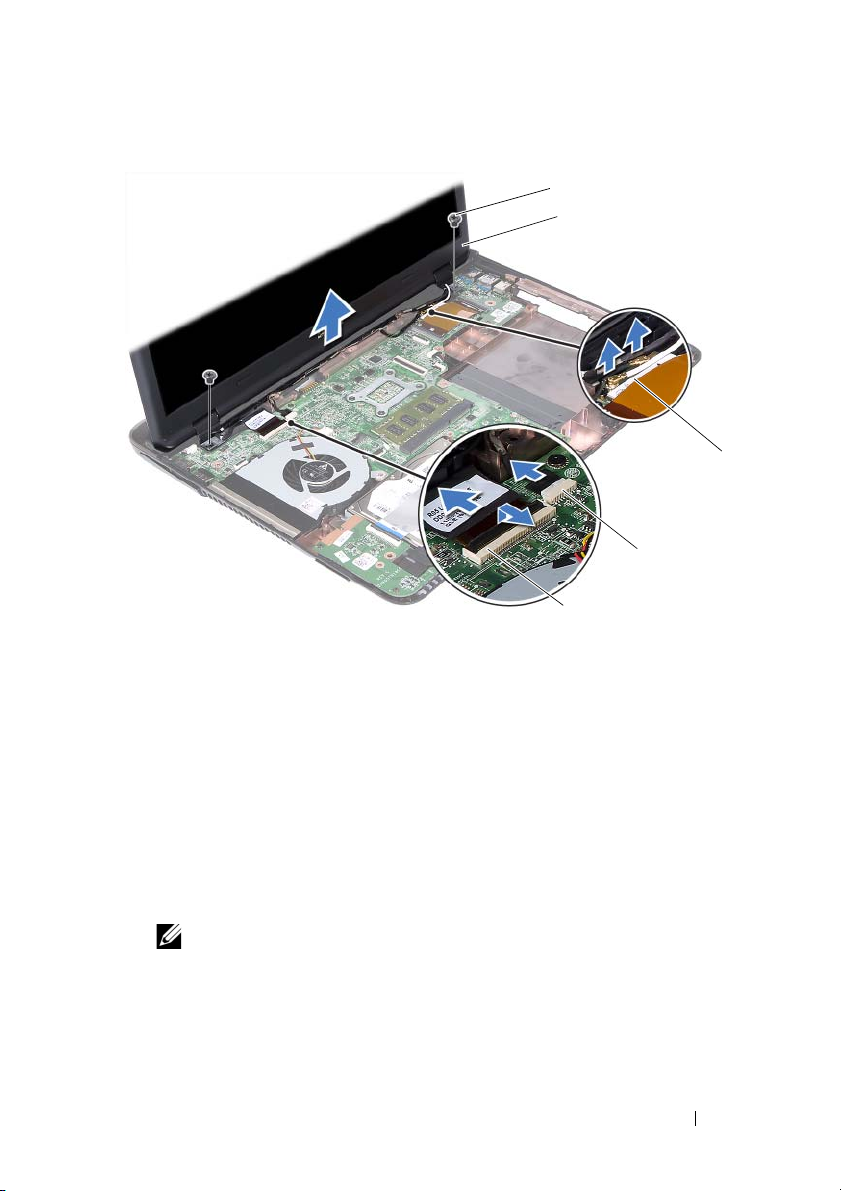
1
2
5
1 ruuvit (2) 2 näyttö
3 pienoskortin antennikaapelit 4 kamerakaapelin liitin
5 näyttökaapelin liitin
15
Nosta näyttö pois tietokoneen alaosasta.
3
4
Näytön asentaminen
1
Noudata ohjeita kohdassa "Ennen aloittamista" sivulla 9.
2
Aseta näyttö paikoilleen ja kiinnitä kaksi ruuvia, joilla näyttö kiinnittyy
tietokoneen alaosaan.
HUOMAUTUS: Tarkista, että näytön ja tietokoneen alaosan väliin ei ole
jäänyt kaapeleita.
3
Reititä näytön, kameran ja pienoiskortin antennien kaapelit
reititysohjeimiinsa.
Näyttö 47
Page 48

4
Kytke kamerakaapeli. Katso kohtaa "Kameramoduulin asentaminen"
sivulla 67.
5
Työnnä näyttökaapeli emolevyn liitäntään ja kiinnitä kaapeli painamalla
salpa alas.
6
Kytke antennikaapelit pienoiskorttiin. Katso kohtaa "Pienoiskortin
asentaminen" sivulla 42.
7
Asenna kämmentuki. Katso kohtaa "Kämmentuen asentaminen"
sivulla 38.
8
Asenna näppäimistö. Katso kohtaa "Näppäimistön asentaminen"
sivulla 33.
9
Käännä tietokone ylösalaisin.
10
Asenna kaksi ruuvia, joilla näyttö kiinnittyy tietokoneen alaosaan.
11
Noudata kohdassa "Optisen aseman asentaminen" sivulla 25 olevia ohjeita
vaihe 5 - vaihe 6.
12
Asenna moduulikansi. Katso kohtaa "Moduulikannen asentaminen"
sivulla 16.
13
Asenna akku. Katso kohtaa "Akun asentaminen" sivulla 14.
VAROITUS: Ennen kuin käynnistät tietokoneen, kiinnitä kaikki ruuvit ja tarkista,
ettei tietokoneen sisällä ole irrallisia ruuveja. Muussa tapauksessa tietokone
saattaa vahingoittua.
Saranakansi
Saranakannen irrottaminen
VAROITUS: Saranatulpat ovat erittäin hauraat. Varo irrottaessasi ne, ettet
vahingoita niitä.
1
Noudata ohjeita kohdassa "Ennen aloittamista" sivulla 9.
2
Irrota akku. Katso kohtaa "Akun irrottaminen" sivulla 13.
3
Irrota moduulikansi. Katso kohtaa "Moduulikannen irrottaminen"
sivulla 15.
4
Irrota optisen aseman kokoonpano. Katso kohtaa "Optisen aseman
irrottaminen" sivulla 23.
5
Irrota näppäimistö. Katso kohtaa "Näppäimistön irrottaminen" sivulla 31.
48 Näyttö
Page 49

6
Irrota kämmentuki. Katso kohtaa "Kämmentuen irrottaminen" sivulla 35.
7
Irrota näyttö. Katso kohtaa "Näytön irrottaminen" sivulla 45.
8
Irrota kaksi ruuvia, joilla saranakansi kiinnittyy tietokoneen alaosaan.
9
Kankea auki kuusi kielekettä, joilla saranakasi kiinnittyy tietokoneen
alaosaan, ja irrota saranakansi tietokoneen alaosasta.
1
2
1 ruuvit (2) 2 kielekkeet (6)
Saranakannen asentaminen
1
Noudata ohjeita kohdassa "Ennen aloittamista" sivulla 9.
2
Kohdista saranakannen kielekeet tietokoneen alaosan lovien kanssa ja
napsauta saranakansi tietokoneen alaosaan.
3
Asenna kaksi ruuvia, joilla saranakansi kiinnittyy paikoilleen.
4
Asenna näyttö. Katso kohtaa "Näytön asentaminen" sivulla 47.
Näyttö 49
Page 50

5
Asenna kämmentuki. Katso kohtaa "Kämmentuen asentaminen"
sivulla 38.
6
Asenna näppäimistö. Katso kohtaa "Näppäimistön asentaminen"
sivulla 33.
7
Asenna optisen aseman kokoonpano. Katso kohtaa "Optisen aseman
asentaminen" sivulla 25.
8
Asenna moduulikansi. Katso kohtaa "Moduulikannen asentaminen"
sivulla 16.
9
Asenna akku. Katso kohtaa "Akun asentaminen" sivulla 14.
VAROITUS: Ennen kuin käynnistät tietokoneen, kiinnitä kaikki ruuvit ja tarkista,
ettei tietokoneen sisällä ole irrallisia ruuveja. Muussa tapauksessa tietokone
saattaa vahingoittua.
Näytön kehys
Näytön kehyksen irrottaminen
1
Noudata ohjeita kohdassa "Ennen aloittamista" sivulla 9.
2
Irrota näyttö. Katso kohtaa "Näytön irrottaminen" sivulla 45.
VAROITUS: Näytön kehys on erittäin hauras. Ole varovainen näytön kehystä
irrottaessasi, jotta se ei vahingoitu.
3
Nosta näytön kehyksen sisäsivuja varoen sormenpäilläsi.
4
Nosta näytön kehys näytöstä.
50 Näyttö
Page 51

1
1 näytön kehys
Näytön kehyksen asentaminen
1
Noudata ohjeita kohdassa "Ennen aloittamista" sivulla 9.
2
Kohdista näytön kehys näytön kannen kanssa ja napsauta näytön kehys
paikoilleen.
3
Asenna näyttö. Katso kohtaa "Näytön asentaminen" sivulla 47.
VAROITUS: Ennen kuin käynnistät tietokoneen, kiinnitä kaikki ruuvit ja tarkista,
ettei tietokoneen sisällä ole irrallisia ruuveja. Muussa tapauksessa tietokone
saattaa vahingoittua.
Näyttö 51
Page 52

Näyttöpaneeli
Näyttöruudun irrottaminen
1
Noudata ohjeita kohdassa "Ennen aloittamista" sivulla 9.
2
Irrota näyttö. Katso kohtaa "Näytön irrottaminen" sivulla 45.
3
Irrota näytön kehys. Katso kohtaa "Näytön kehyksen irrottaminen"
sivulla 50.
4
Irrota neljä ruuvia, joilla näyttöpaneeli kiinnittyy näytön kanteen.
2
1
1 ruuvit (4) 2 näyttöpaneeli
5
Nosta näyttöpaneeli näytön kannelta.
6
Käännä näyttöpaneeli ympäri ja aseta paneeli puhtaalle pinnalle.
7
Nosta näyttökaapelin näyttöpaneeliin kiinnittäävä teippi irti ja irrota
näyttökaapeli emolevyn liitännästä.
52 Näyttö
Page 53

12
1 näyttökaapelin liitin 2 teippi
Näyttöpaneelin asentaminen
1
Noudata ohjeita kohdassa "Ennen aloittamista" sivulla 9.
2
Kiinnitä näyttökaapeli näytönohjaimen liitäntään ja liimaa näyttökaapeli
teipillä.
3
Kohdista näyttöpaneeli näytön kanteen.
4
Asenna neljä ruuvia, joilla näyttöpaneeli kiinnittyy näytön kanteen.
5
Asenna näytön kehys. Katso kohtaa "Näytön kehyksen asentaminen"
sivulla 51.
6
Asenna näyttö. Katso kohtaa "Näytön asentaminen" sivulla 47.
VAROITUS: Ennen kuin käynnistät tietokoneen, kiinnitä kaikki ruuvit ja tarkista,
ettei tietokoneen sisällä ole irrallisia ruuveja. Muussa tapauksessa tietokone
saattaa vahingoittua.
Näyttö 53
Page 54

Saranakokoonpano
Saranakokoonpanon irrottaminen
1
Noudata ohjeita kohdassa "Ennen aloittamista" sivulla 9.
2
Irrota näyttö. Katso kohtaa "Näytön irrottaminen" sivulla 45.
3
Irrota näytön kehys. Katso kohtaa "Näytön kehyksen irrottaminen"
sivulla 50.
4
Noudata kohdassa "Näyttöruudun irrottaminen" sivulla 52 olevia ohjeita
vaihe 4 - vaihe 5.
5
Irrota kuusi ruuvia, joilla saranakokoonpano on kiinnitetty näytön kanteen.
1
2
1 ruuvit (6) 2 saranakokoonpano
6
Nosta saranakokoonpano näytön kannesta.
54 Näyttö
Page 55

Saranakokoonpanon asentaminen
1
Noudata ohjeita kohdassa "Ennen aloittamista" sivulla 9.
2
Aseta saranakokoonpano näytön kanteen.
3
Asenna kuusi ruuvia, joilla saranakokoonpano kiinnittyy näytön kanteen.
4
Noudata kohdassa "Näyttöpaneelin asentaminen" sivulla 53 olevia ohjeita
vaihe 3 - vaihe 4.
5
Asenna näytön kehys. Katso kohtaa "Näytön kehyksen asentaminen"
sivulla 51.
6
Asenna näyttö. Katso kohtaa "Näytön asentaminen" sivulla 47.
VAROITUS: Ennen kuin käynnistät tietokoneen, kiinnitä kaikki ruuvit ja tarkista,
ettei tietokoneen sisällä ole irrallisia ruuveja. Muussa tapauksessa tietokone
saattaa vahingoittua.
Näyttö 55
Page 56

56 Näyttö
Page 57

DC-in-liitinkokoonpano
VAARA: Ennen kuin teet mitään toimia tietokoneen sisällä, lue tietokoneen
mukana toimitetut turvallisuusohjeet. Lisää turvallisuusohjeita on Regulatory
Compliance -sivulla osoitteessa dell.com/regulatory_compliance.
VAROITUS: Vain valtuutettu huoltoteknikko saa korjata tietokoneesi. Takuu ei
kata huoltotöitä, joita on tehnyt joku muu kuin Dellin valtuuttama huoltoliike.
VAROITUS: Maadoita itsesi sähköstaattisen purkauksen välttämiseksi
käyttämällä maadoitusrannehihnaa tai koskettamalla maalaamatonta
metallipintaa (kuten esimerkiksi tietokoneen liitintä).
VAROITUS: Estä emolevyn vauriot irrottamalla pääakku (katso kohtaa "Akun
irrottaminen" sivulla 13), ennen kuin käsittelet tietokoneen sisäosaa.
DC-in-liitinkokoonpanon irrottaminen
1
Noudata ohjeita kohdassa "Ennen aloittamista" sivulla 9.
2
Irrota akku. Katso kohtaa "Akun irrottaminen" sivulla 13.
3
Irrota moduulikansi. Katso kohtaa "Moduulikannen irrottaminen"
sivulla 15.
4
Noudata kohdassa "Optisen aseman irrottaminen" sivulla 23 olevia ohjeita
vaihe 4 - vaihe 5.
5
Irrota näppäimistö. Katso kohtaa "Näppäimistön irrottaminen" sivulla 31.
6
Irrota kämmentuki. Katso kohtaa "Kämmentuen irrottaminen" sivulla 35.
7
Irrota näyttö. Katso kohtaa "Näytön irrottaminen" sivulla 45.
8
Irrota saranakansi. Katso kohtaa "Saranakannen irrottaminen" sivulla 48.
9
Irrota ruuvi, jolla DC-in-liitinkokoonpano kiinnittyy tietokoneen runkoon.
DC-in-liitinkokoonpano 57
Page 58

1
2
1 ruuvi 2 DC-In-johdon liitäntä
10
Irrota DC-in-liitännän johto emolevyn liitännöistä.
11
Nosta DC-in-liitin pois tietokoneen rungosta.
DC-in-liitinkokoonpanon asentaminen
1
Noudata ohjeita kohdassa "Ennen aloittamista" sivulla 9.
2
Aseta DC-in-liitin tietokoneen alaosaan.
3
Kytke DC-in-liitännän johto emolevyn liitäntään.
4
Asenna ruuvi, jolla DC-in-liitinkokoonpano kiinnittyy paikoilleen.
5
Asenna saranakansi. Katso kohtaa "Saranakannen asentaminen" sivulla 49.
6
Asenna näyttö. Katso kohtaa "Näytön asentaminen" sivulla 47.
7
Asenna kämmentuki. Katso kohtaa "Kämmentuen asentaminen"
sivulla 38.
8
Asenna näppäimistö. Katso kohtaa "Näppäimistön asentaminen"
sivulla 33.
58 DC-in-liitinkokoonpano
Page 59

9
Noudata kohdassa "Optisen aseman asentaminen" sivulla 25 olevia ohjeita
vaihe 5 - vaihe 6.
10
Asenna moduulikansi. Katso kohtaa "Moduulikannen asentaminen"
sivulla 16.
11
Asenna akku. Katso kohtaa "Akun asentaminen" sivulla 14.
VAROITUS: Ennen kuin käynnistät tietokoneen, kiinnitä kaikki ruuvit ja tarkista,
ettei tietokoneen sisällä ole irrallisia ruuveja. Muussa tapauksessa tietokone
saattaa vahingoittua.
DC-in-liitinkokoonpano 59
Page 60
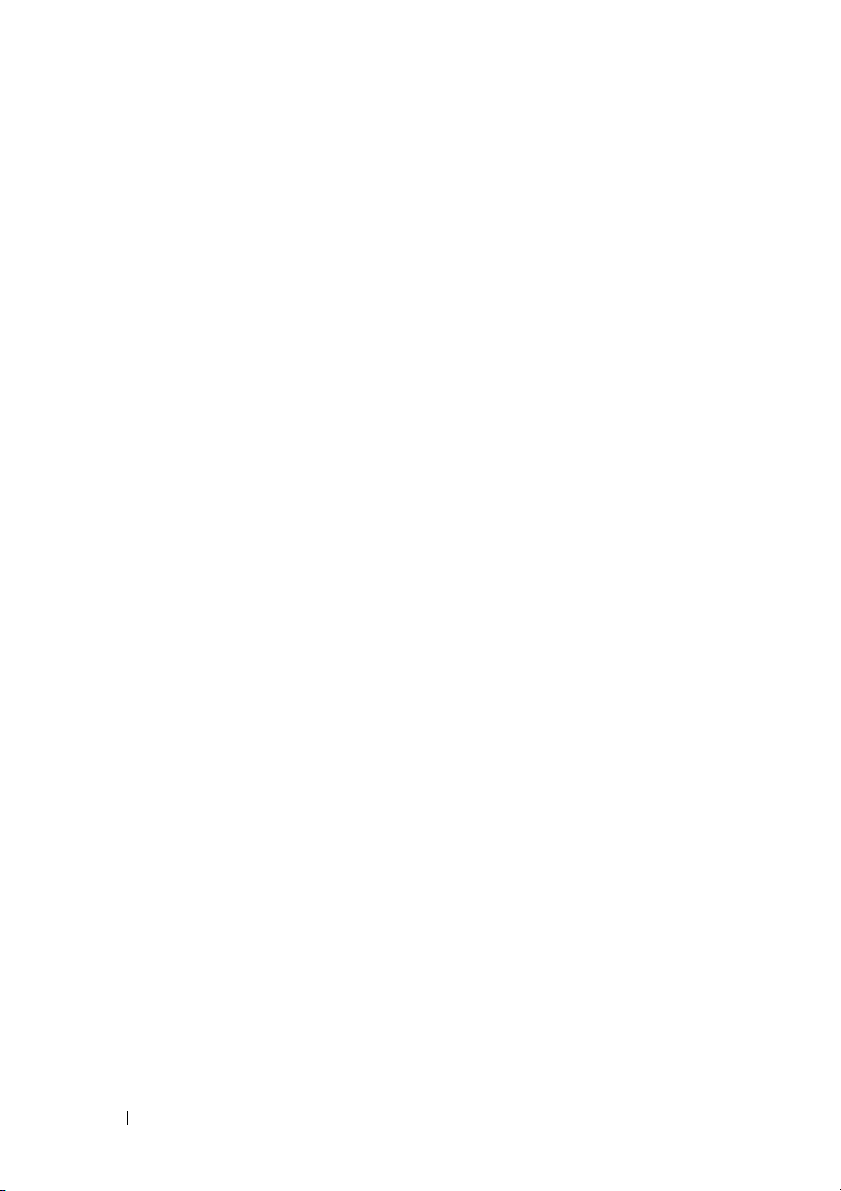
60 DC-in-liitinkokoonpano
Page 61

USB-kortti
VAARA: Ennen kuin teet mitään toimia tietokoneen sisällä, lue tietokoneen
mukana toimitetut turvallisuusohjeet. Lisää turvallisuusohjeita on Regulatory
Compliance -sivulla osoitteessa dell.com/regulatory_compliance.
VAROITUS: Vain valtuutettu huoltoteknikko saa korjata tietokoneesi. Takuu ei
kata huoltotöitä, joita on tehnyt joku muu kuin Dellin valtuuttama huoltoliike.
VAROITUS: Maadoita itsesi sähköstaattisen purkauksen välttämiseksi
käyttämällä maadoitusrannehihnaa tai koskettamalla maalaamatonta
metallipintaa (kuten esimerkiksi tietokoneen liitintä).
VAROITUS: Estä emolevyn vauriot irrottamalla pääakku (katso kohtaa "Akun
irrottaminen" sivulla 13), ennen kuin käsittelet tietokoneen sisäosaa.
USB-kortin irrottaminen
1
Noudata ohjeita kohdassa "Ennen aloittamista" sivulla 9.
2
Irrota akku. Katso kohtaa "Akun irrottaminen" sivulla 13.
3
Irrota moduulikansi. Katso kohtaa "Moduulikannen irrottaminen"
sivulla 15.
4
Irrota optisen aseman kokoonpano. "Optisen aseman irrottaminen"
sivulla 23.
5
Irrota näppäimistö. Katso kohtaa "Näppäimistön irrottaminen" sivulla 31.
6
Irrota kämmentuki. Katso kohtaa "Kämmentuen irrottaminen" sivulla 35.
7
Irrota näyttö. Katso kohtaa "Näytön irrottaminen" sivulla 45.
8
Irrota saranakansi. Katso kohtaa "Saranakannen irrottaminen" sivulla 48.
9
Nosta kiinnityssalpoja ja irrota USB-kortin johto USB-kortin ja emolevyn
liitännöistä.
USB-kortti 61
Page 62

1
1 USB-kortin kaapeli
10
Irrota ruuvi, jolla USB-kortti on kiinnitetty tietokoneen alaosaan.
62 USB-kortti
Page 63

1
2
1ruuvi 2USB-kortti
11
Nosta USB-kortti ulos tietokoneen alaosasta.
USB-kortin asentaminen
1
Noudata ohjeita kohdassa "Ennen aloittamista" sivulla 9.
2
Kohdista USB-kortissa oleva ruuvinreikä emolevyssä olevan ruuvinreiän
kanssa.
3
Kiinnitä ruuvi, jolla USB-kortti kiinnittyy emolevyyn.
4
Työnnä USB-kortin kaapeli USB-kortin ja emolevyn liitäntöihin ja kiinnitä
salvat painamalla ne alas.
5
Asenna saranakansi. Katso kohtaa "Saranakannen asentaminen" sivulla 49.
6
Asenna näyttö. Katso kohtaa "Näytön asentaminen" sivulla 47.
7
Asenna kämmentuki. Katso kohtaa "Kämmentuen asentaminen"
sivulla 38.
USB-kortti 63
Page 64

8
Asenna näppäimistö. Katso kohtaa "Näppäimistön asentaminen"
sivulla 33.
9
Noudata kohdassa "Optisen aseman asentaminen" sivulla 25 olevia ohjeita
vaihe 5 - vaihe 6.
10
Asenna moduulikansi. Katso kohtaa "Moduulikannen asentaminen"
sivulla 16.
11
Asenna akku. Katso kohtaa "Akun asentaminen" sivulla 14.
VAROITUS: Ennen kuin käynnistät tietokoneen, kiinnitä kaikki ruuvit ja tarkista,
ettei tietokoneen sisällä ole irrallisia ruuveja. Muussa tapauksessa tietokone
saattaa vahingoittua.
64 USB-kortti
Page 65

Kameramoduuli
VAARA: Ennen kuin teet mitään toimia tietokoneen sisällä, lue tietokoneen
mukana toimitetut turvallisuusohjeet. Lisää turvallisuusohjeita on Regulatory
Compliance -sivulla osoitteessa dell.com/regulatory_compliance.
VAROITUS: Vain valtuutettu huoltoteknikko saa korjata tietokoneesi. Takuu ei
kata huoltotöitä, joita on tehnyt joku muu kuin Dellin valtuuttama huoltoliike.
VAROITUS: Maadoita itsesi sähköstaattisen purkauksen välttämiseksi
käyttämällä maadoitusrannehihnaa tai koskettamalla maalaamatonta
metallipintaa (kuten esimerkiksi tietokoneen liitintä).
VAROITUS: Estä emolevyn vauriot irrottamalla pääakku (katso kohtaa "Akun
irrottaminen" sivulla 13), ennen kuin käsittelet tietokoneen sisäosaa.
Kameramoduulin irrottaminen
1
Noudata ohjeita kohdassa "Ennen aloittamista" sivulla 9.
2
Irrota akku. Katso kohtaa "Akun irrottaminen" sivulla 13.
3
Irrota moduulikansi. Katso kohtaa "Moduulikannen irrottaminen"
sivulla 15.
4
Noudata kohdassa "Optisen aseman irrottaminen" sivulla 23 olevia ohjeita
vaihe 4 - vaihe 5.
5
Irrota näppäimistö. Katso kohtaa "Näppäimistön irrottaminen" sivulla 31.
6
Irrota kämmentuki. Katso kohtaa "Kämmentuen irrottaminen" sivulla 35.
7
Irrota näyttö. Katso kohtaa "Näytön irrottaminen" sivulla 45.
8
Irrota näytön kehys. Katso kohtaa "Näytön kehyksen irrottaminen"
sivulla 50.
9
Irrota näyttöpaneeli. Katso kohtaa "Näyttöruudun irrottaminen" sivulla 52.
10
Nosta kamerakaapeli irti näytön kannen teipeistä.
Kameramoduuli 65
Page 66

2
1
1 kameramoduuli 2 kamerakaapeli
11
Nosta kameramoduuli irti kohdistustapeista ja irrota kameramoduuli
näytön kannesta.
12
Irrota teippi, jolla kamerakaapeli on liimattu kameramoduuliin.
66 Kameramoduuli
Page 67

3
2
1
1 kamerakaapeli 2 kameramoduuli
3 teippi
13
Irrota kamerakaapeli kameramoduulin liitännästä.
Kameramoduulin asentaminen
1
Noudata ohjeita kohdassa "Ennen aloittamista" sivulla 9.
2
Kiinnitä kamerakaapeli kameramoduuliin ja kiinnitä teippi, jolla kaapeli
kiinnittyy kameramoduuliin.
3
Kohdista kameramoduuli näytön kannen kohdistustappeihin ja aseta
kameramoduuli näytön kanteen.
4
Kiinnitä kamerakaapeli näytön kannen teippeihin.
Kameramoduuli 67
Page 68

5
Asenna näyttöpaneeli. Katso kohtaa "Näyttöpaneelin asentaminen"
sivulla 53.
6
Asenna näytön kehys. Katso kohtaa "Näytön kehyksen asentaminen"
sivulla 51.
7
Asenna näyttö. Katso kohtaa "Näytön asentaminen" sivulla 47.
8
Asenna kämmentuki. Katso kohtaa "Kämmentuen asentaminen"
sivulla 38.
9
Asenna näppäimistö. Katso kohtaa "Näppäimistön asentaminen"
sivulla 33.
10
Noudata kohdassa "Optisen aseman asentaminen" sivulla 25 olevia ohjeita
vaihe 5 - vaihe 6.
11
Asenna moduulikansi. Katso kohtaa "Moduulikannen asentaminen"
sivulla 16.
12
Asenna akku. Katso kohtaa "Akun asentaminen" sivulla 14.
VAROITUS: Ennen kuin käynnistät tietokoneen, kiinnitä kaikki ruuvit ja tarkista,
ettei tietokoneen sisällä ole irrallisia ruuveja. Muussa tapauksessa tietokone
saattaa vahingoittua.
68 Kameramoduuli
Page 69

Tuuletin
VAARA: Ennen kuin teet mitään toimia tietokoneen sisällä, lue tietokoneen
mukana toimitetut turvallisuusohjeet. Lisää turvallisuusohjeita on Regulatory
Compliance -sivulla osoitteessa dell.com/regulatory_compliance.
VAROITUS: Vain valtuutettu huoltoteknikko saa korjata tietokoneesi. Takuu ei
kata huoltotöitä, joita on tehnyt joku muu kuin Dellin valtuuttama huoltoliike.
VAROITUS: Maadoita itsesi sähköstaattisen purkauksen välttämiseksi
käyttämällä maadoitusrannehihnaa tai koskettamalla maalaamatonta
metallipintaa (kuten esimerkiksi tietokoneen liitintä).
VAROITUS: Estä emolevyn vauriot irrottamalla pääakku (katso kohtaa "Akun
irrottaminen" sivulla 13), ennen kuin käsittelet tietokoneen sisäosaa.
Tuulettimen irrottaminen
1
Noudata ohjeita kohdassa "Ennen aloittamista" sivulla 9.
2
Irrota akku. Katso kohtaa "Akun irrottaminen" sivulla 13.
3
Irrota moduulikansi. Katso kohtaa "Moduulikannen irrottaminen"
sivulla 15.
4
Irrota optisen aseman kokoonpano. "Optisen aseman irrottaminen"
sivulla 23.
5
Irrota näppäimistö. Katso kohtaa "Näppäimistön irrottaminen" sivulla 31.
6
Irrota kämmentuki. Katso kohtaa "Kämmentuen irrottaminen" sivulla 35.
7
Irrota ruuvi, jolla tuuletin on kiinnitetty tietokoneen alaosaan.
8
Irrota tuulettimen kaapeli emolevyn liitännästä.
9
Nosta tuuletin pois tietokoneen alaosasta.
Tuuletin 69
Page 70

1
2
1ruuvi 2tuuletin
3 emolevyn liitin
3
Tuulettimen asentaminen
1
Noudata ohjeita kohdassa "Ennen aloittamista" sivulla 9.
2
Kohdista tuuletin tietokoneen alaosan kohdistustappien kanssa ja aseta
tuuletin tietokoneen alaosaan.
3
Asenna ruuvi, jolla tuuletin kiinnittyy tietokoneen alaosaan.
4
Kytke tuulettimen kaapeli emolevyn liitäntään.
5
Asenna kämmentuki. Katso kohtaa "Kämmentuen asentaminen"
sivulla 38.
6
Asenna näppäimistö. Katso kohtaa "Näppäimistön asentaminen"
sivulla 33.
7
Noudata kohdassa "Optisen aseman asentaminen" sivulla 25 olevia ohjeita
vaihe 5 - vaihe 6.
70 Tuuletin
Page 71

8
Asenna moduulikansi. Katso kohtaa "Moduulikannen asentaminen"
sivulla 16.
9
Asenna akku. Katso kohtaa "Akun asentaminen" sivulla 14.
VAROITUS: Ennen kuin käynnistät tietokoneen, kiinnitä kaikki ruuvit ja tarkista,
ettei tietokoneen sisällä ole irrallisia ruuveja. Muussa tapauksessa tietokone
saattaa vahingoittua.
Tuuletin 71
Page 72

72 Tuuletin
Page 73

Emolevy
VAARA: Ennen kuin teet mitään toimia tietokoneen sisällä, lue tietokoneen
mukana toimitetut turvallisuusohjeet. Lisää turvallisuusohjeita on Regulatory
Compliance -sivulla osoitteessa dell.com/regulatory_compliance.
VAROITUS: Vain valtuutettu huoltoteknikko saa korjata tietokoneesi. Takuu ei
kata huoltotöitä, joita on tehnyt joku muu kuin Dellin valtuuttama huoltoliike.
VAROITUS: Maadoita itsesi sähköstaattisen purkauksen välttämiseksi
käyttämällä maadoitusrannehihnaa tai koskettamalla maalaamatonta
metallipintaa (kuten esimerkiksi tietokoneen liitintä).
VAROITUS: Estä emolevyn vauriot irrottamalla pääakku (katso kohtaa "Akun
irrottaminen" sivulla 13), ennen kuin käsittelet tietokoneen sisäosaa.
Emolevyn irrottaminen
1
Noudata ohjeita kohdassa "Ennen aloittamista" sivulla 9.
2
Irrota akku. Katso kohtaa "Akun irrottaminen" sivulla 13.
3
Irrota moduulikansi. Katso kohtaa "Moduulikannen irrottaminen"
sivulla 15.
4
Noudata kohdassa "Optisen aseman irrottaminen" sivulla 23 olevia ohjeita
vaihe 4 - vaihe 5.
5
Irrota kiintolevykokoonpano. Katso kohtaa "Kiintolevykokoonpanon
irrottaminen" sivulla 19.
6
Irrota näppäimistö. Katso kohtaa "Näppäimistön irrottaminen" sivulla 31.
7
Irrota muistimoduuli(t). Katso kohtaa "Muistimoduulien irrottaminen"
sivulla 27.
8
Irrota kämmentuki. Katso kohtaa "Kämmentuen irrottaminen" sivulla 35.
9
Irrota langaton pienoiskortti. Katso kohtaa "Pienoiskortin irrottaminen"
sivulla 41.
10
Irrota näyttö. Katso kohtaa "Näytön irrottaminen" sivulla 45.
11
Irrota tuuletin. Katso kohtaa "Tuulettimen irrottaminen" sivulla 69.
12
Irrota DC-in-liitännän johto ja kaiuttimen johto emolevyn liitännöistä.
Emolevy 73
Page 74

13
Nosta kiinnityssalpoja ja irrota USB-kortin johto emolevyn ja USB-kortin
liitännöistä.
14
Nosta liittimen salpaa ja irrota muistikortinlukijakortin johto emolevyn
liitännästä.
1
4
1 DC-In-johdon liitäntä 2 USB-kortin johdon liittimet (2)
3 kaiutinkaapelin liitin 4 muistikortinlukijan johdon liitännät (2)
15
Irrota neljä ruuvia, joilla emolevy on kiinnitetty tietokoneen runkoon.
16
Nosta emolevyn portit varovasti ulos tietokoneen rungon aukoista ja nosta
3
2
emolevy pois tietokoneesta.
74 Emolevy
Page 75

2
1
1 portit 2 emokortti
3 ruuvit (4)
3
17
Käännä emolevykokoonpano ympäri.
18
Irrota jäähdytyselementti. Katso kohtaa "Jäähdytyselementin irrottaminen"
sivulla 79.
Emolevyn asettaminen
1
Noudata ohjeita kohdassa "Ennen aloittamista" sivulla 9.
2
Asenna jäähdytyselementti. Katso kohtaa "Jäähdytyselementin
asentaminen" sivulla 80.
3
Käännä emolevykokoonpano ympäri.
Emolevy 75
Page 76

4
Liu'uta emolevyn portit tietokoneen alaosassa oleviin aukkoihin.
5
Kohdista emolevy tietokoneen alaosan kohdistustappien kanssa ja aseta
emolevy tietokoneen alaosaan.
HUOMAUTUS: Tarkista, että kaiuttimen johto ei ole jäänyt emolevyn ja
tietokoneen alaosan väliin.
6
Asenna neljä ruuvia, joilla emolevy kiinnittyy tietokoneen runkoon.
7
Kytke DC-in-liitännän johto ja kaiuttimen johto emolevyn liitäntöihin.
8
Liitä USB-kortin johto emolevyn ja USB-kortin liittimiin. Kiinnitä salvat
painamalla alas.
9
Kiinnitä muistikortinlukijakortin kaapeli emolevyn liittimeen. Kiinnitä
salpa painamalla alas.
10
Asenna langaton pienoiskortti. Katso kohtaa "Pienoiskortin asentaminen"
sivulla 42.
11
Asenna tuuletin. Katso kohtaa "Tuulettimen asentaminen" sivulla 70.
12
Asenna näyttö. Katso kohtaa "Näytön asentaminen" sivulla 47.
13
Asenna muistimoduuli(t). Katso kohtaa "Muistimoduulien asentaminen"
sivulla 29.
14
Asenna kämmentuki. Katso kohtaa "Kämmentuen asentaminen"
sivulla 38.
15
Asenna näppäimistö. Katso kohtaa "Näppäimistön asentaminen"
sivulla 33.
16
Asenna kiintolevykokoonpano. Katso kohtaa "Kiintolevykokoonpanon
asentaminen" sivulla 21.
17
Noudata kohdassa "Optisen aseman asentaminen" sivulla 25 olevia ohjeita
vaihe 5 - vaihe 6.
18
Asenna moduulikansi. Katso kohtaa "Moduulikannen asentaminen"
sivulla 16.
19
Asenna akku. Katso kohtaa "Akun asentaminen" sivulla 14.
VAROITUS: Ennen kuin käynnistät tietokoneen, kiinnitä kaikki ruuvit ja tarkista,
ettei tietokoneen sisällä ole irrallisia ruuveja. Muussa tapauksessa tietokone
saattaa vahingoittua.
20
Käynnistä tietokone.
76 Emolevy
Page 77

HUOMAUTUS: Kun olet vaihtanut emolevyn, kirjoita tietokoneen huoltotunnus
uuden emolevyn BIOSiin.
21
Syötä huoltotunnus. Katso kohtaa "Huoltotunnuksen kirjoittaminen
BIOS:iin" sivulla 77.
Huoltotunnuksen kirjoittaminen BIOS:iin
1
Varmista, että verkkolaite on kytketty ja että pääakku on asennettu
kunnolla.
2
Käynnistä tietokone.
3
Siirry järjestelmän asetusohjelmaan painamalla <F2> POST-testauksen
aikana.
4
Selaa
Security
Set Service Tag
(Turvallisuus) -välilehteen ja syötä huoltotunnus kenttään
(Anna huoltotunnus).
Emolevy 77
Page 78

78 Emolevy
Page 79

Jäähdytyselementti
VAARA: Ennen kuin teet mitään toimia tietokoneen sisällä, lue tietokoneen
mukana toimitetut turvallisuusohjeet. Lisää turvallisuusohjeita on Regulatory
Compliance -sivulla osoitteessa dell.com/regulatory_compliance.
VAARA: Jos irrotat jäähdytyselementin tietokoneesta jäähdytyselementin ollessa
kuuma,
älä kosketa
VAROITUS: Vain valtuutettu huoltoteknikko saa korjata tietokoneesi. Takuu ei
kata huoltotöitä, joita on tehnyt joku muu kuin Dellin valtuuttama huoltoliike.
VAROITUS: Maadoita itsesi sähköstaattisen purkauksen välttämiseksi
käyttämällä maadoitusrannehihnaa tai koskettamalla maalaamatonta
metallipintaa (kuten esimerkiksi tietokoneen liitintä).
VAROITUS: Estä emolevyn vauriot irrottamalla pääakku (katso kohtaa "Akun
irrottaminen" sivulla 13), ennen kuin käsittelet tietokoneen sisäosaa.
Jäähdytyselementin irrottaminen
1
Noudata ohjeita kohdassa "Ennen aloittamista" sivulla 9.
2
Irrota akku. Katso kohtaa "Akun irrottaminen" sivulla 13.
3
Irrota moduulikansi. Katso kohtaa "Moduulikannen irrottaminen"
sivulla 15.
4
Noudata kohdassa "Optisen aseman irrottaminen" sivulla 23 olevia ohjeita
vaihe 4 - vaihe 5.
5
Irrota kiintolevykokoonpano. Katso kohtaa "Kiintolevykokoonpanon
irrottaminen" sivulla 19.
6
Irrota näppäimistö. Katso kohtaa "Näppäimistön irrottaminen" sivulla 31.
7
Irrota muistimoduuli(t). Katso kohtaa "Muistimoduulien irrottaminen"
sivulla 27.
8
Irrota kämmentuki. Katso kohtaa "Kämmentuen irrottaminen" sivulla 35.
9
Irrota langaton pienoiskortti. Katso kohtaa "Pienoiskortin irrottaminen"
sivulla 41.
10
Irrota näyttö. Katso kohtaa "Näytön irrottaminen" sivulla 45.
jäähdytyselementin metallikoteloa.
Jäähdytyselementti 79
Page 80

11
Irrota tuuletin. Katso kohtaa "Tuulettimen irrottaminen" sivulla 69.
12 Noudata kohdassa "Emolevyn irrottaminen" sivulla 73 olevia
vaihe 12
13
Löysennä jäähdytyselementin emolevyyn kiinnittävät neljä kiinnitysruuvia
-
vaihe 17
.
ohjeita
jäähdytyselementtiin merkityssä järjestyksessä.
14
Nosta jäähdytyselementti pois emolevyltä.
1
1 jäähdytyselementti 2 kiinnitysruuvit (4)
2
Jäähdytyselementin asentaminen
HUOMAUTUS: Alkuperäinen lämmönjohtotyyni voidaan käyttää uudelleen, jos
alkuperäinen suoritin ja jäähdytyselementti asennetaan yhdessä. Jos joko suoritin
tai jäähdytyselementti on vaihdettu, käytä paketissa tullutta lämmönjohtotyynyä
varmistaaksesi, että lämpö pääsee johtumaan.
1
Noudata ohjeita kohdassa "Ennen aloittamista" sivulla 9.
2
Puhdista piitahna jäähdytyselementin pohjasta ja levitä uutta.
80 Jäähdytyselementti
Page 81

3
Kohdista jäähdytyselementin neljä kiinnitysruuvia emolevyn
ruuvinaukkojen kanssa ja kiristä ruuvit jäähdytyselementtiin merkityssä
järjestyksessä.
4
Noudata kohdassa "Emolevyn asettaminen" sivulla 75 olevia ohjeita
vaihe 2 - vaihe 9.
5
Asenna langaton pienoiskortti. Katso kohtaa "Pienoiskortin asentaminen"
sivulla 42.
6
Asenna tuuletin. Katso kohtaa "Tuulettimen asentaminen" sivulla 70.
7
Asenna näyttö. Katso kohtaa "Näytön asentaminen" sivulla 47.
8
Asenna muistimoduuli(t). Katso kohtaa "Muistimoduulien asentaminen"
sivulla 29.
9
Asenna kämmentuki. Katso kohtaa "Kämmentuen asentaminen"
sivulla 38.
10
Asenna näppäimistö. Katso kohtaa "Näppäimistön asentaminen"
sivulla 33.
11
Asenna kiintolevykokoonpano. Katso kohtaa "Kiintolevykokoonpanon
asentaminen" sivulla 21.
12
Noudata kohdassa "Optisen aseman asentaminen" sivulla 25 olevia ohjeita
vaihe 5 - vaihe 6.
13
Asenna moduulikansi. Katso kohtaa "Moduulikannen asentaminen"
sivulla 16.
14
Asenna akku. Katso kohtaa "Akun asentaminen" sivulla 14.
VAROITUS: Ennen kuin käynnistät tietokoneen, kiinnitä kaikki ruuvit ja tarkista,
ettei tietokoneen sisällä ole irrallisia ruuveja. Muussa tapauksessa tietokone
saattaa vahingoittua.
Jäähdytyselementti 81
Page 82

82 Jäähdytyselementti
Page 83

Muistikortinlukijakortti
VAARA: Ennen kuin teet mitään toimia tietokoneen sisällä, lue tietokoneen
mukana toimitetut turvallisuusohjeet. Lisää turvallisuusohjeita on Regulatory
Compliance -sivulla osoitteessa dell.com/regulatory_compliance.
VAROITUS: Vain valtuutettu huoltoteknikko saa korjata tietokoneesi. Takuu ei
kata huoltotöitä, joita on tehnyt joku muu kuin Dellin valtuuttama huoltoliike.
VAROITUS: Maadoita itsesi sähköstaattisen purkauksen välttämiseksi
käyttämällä maadoitusrannehihnaa tai koskettamalla maalaamatonta
metallipintaa (kuten esimerkiksi tietokoneen liitintä).
VAROITUS: Estä emolevyn vauriot irrottamalla pääakku (katso kohtaa "Akun
irrottaminen" sivulla 13), ennen kuin käsittelet tietokoneen sisäosaa.
Muistikortinlukijakortin irrottaminen
1
Noudata ohjeita kohdassa "Ennen aloittamista" sivulla 9.
2
Irrota akku. Katso kohtaa "Akun irrottaminen" sivulla 13.
3
Irrota moduulikansi. Katso kohtaa "Moduulikannen irrottaminen"
sivulla 15.
4
Noudata kohdassa "Optisen aseman irrottaminen" sivulla 23 olevia ohjeita
vaihe 4 - vaihe 5.
5
Irrota näppäimistö. Katso kohtaa "Näppäimistön irrottaminen" sivulla 31.
6
Irrota kämmentuki. Katso kohtaa "Kämmentuen irrottaminen" sivulla 35.
7
Nosta kiinnityssalpoja ja irrota muistikortinlukijakortin johto emolevyn ja
muistikortinlukijakortin liitännöistä.
8
Irrota ruuvi, jolla muistkiortinlukijakortti on kiinnitetty tietokoneen
alaosaan.
Muistikortinlukijakortti 83
Page 84

1
2
1 ruuvi 2 muistikortinlukijakortti
3 muistikortinlukijakortin johdon liitännät (2)
9
Nosta muistikortinlukijakortti ylös tietokoneen alaosasta.
Muistikortinlukijakortin asentaminen
1
Noudata ohjeita kohdassa "Ennen aloittamista" sivulla 9.
2
Kohdista muistikortinlukijakortti tietokoneen alaosan kohdistustappeihin.
3
Asenna ruuvi, jolla muistkiortinlukijakortti kiinnittyy tietokoneen
alaosaan.
4
Työnnä kaapeli emolevyn ja muistikortinlukijakortin liitäntöihin ja paina
kiinnityssalvat alas.
5
Asenna kämmentuki. Katso kohtaa "Kämmentuen asentaminen"
sivulla 38.
3
84 Muistikortinlukijakortti
Page 85

6
Asenna näppäimistö. Katso kohtaa "Näppäimistön asentaminen"
sivulla 33.
7
Noudata kohdassa "Optisen aseman asentaminen" sivulla 25 olevia ohjeita
vaihe 5 - vaihe 6.
8
Asenna moduulikansi. Katso kohtaa "Moduulikannen asentaminen"
sivulla 16.
9
Asenna akku. Katso kohtaa "Akun asentaminen" sivulla 14.
VAROITUS: Ennen kuin käynnistät tietokoneen, kiinnitä kaikki ruuvit ja tarkista,
ettei tietokoneen sisällä ole irrallisia ruuveja. Muussa tapauksessa tietokone
saattaa vahingoittua.
Muistikortinlukijakortti 85
Page 86

86 Muistikortinlukijakortti
Page 87

Kaiuttimet
VAARA: Ennen kuin teet mitään toimia tietokoneen sisällä, lue tietokoneen
mukana toimitetut turvallisuusohjeet. Lisää turvallisuusohjeita on Regulatory
Compliance -sivulla osoitteessa dell.com/regulatory_compliance.
VAROITUS: Vain valtuutettu huoltoteknikko saa korjata tietokoneesi. Takuu ei
kata huoltotöitä, joita on tehnyt joku muu kuin Dellin valtuuttama huoltoliike.
VAROITUS: Maadoita itsesi sähköstaattisen purkauksen välttämiseksi
käyttämällä maadoitusrannehihnaa tai koskettamalla maalaamatonta
metallipintaa (kuten esimerkiksi tietokoneen liitintä).
VAROITUS: Estä emolevyn vauriot irrottamalla pääakku (katso kohtaa "Akun
irrottaminen" sivulla 13), ennen kuin käsittelet tietokoneen sisäosaa.
Kaiuttimien irrottaminen
1
Noudata ohjeita kohdassa "Ennen aloittamista" sivulla 9.
2
Irrota akku. Katso kohtaa "Akun irrottaminen" sivulla 13.
3
Irrota moduulikansi. Katso kohtaa "Moduulikannen irrottaminen"
sivulla 15.
4
Noudata kohdassa "Optisen aseman irrottaminen" sivulla 23 olevia ohjeita
vaihe 4 - vaihe 5.
5
Irrota kiintolevykokoonpano. Katso kohtaa "Kiintolevykokoonpanon
irrottaminen" sivulla 19.
6
Noudata kohdassa "Emolevyn irrottaminen" sivulla 73 olevia ohjeita
vaihe 5 - vaihe 17.
7
Irrota muistikortinlukijakortti. Katso kohtaa "Muistikortinlukijakortin
irrottaminen" sivulla 83.
8
Pane muistiin kaiutinkaapelin reititys ja irrota kaapeli reititysohjaimista.
9
Irrota kaksi ruuvia, joilla kaiuttimet on kiinnitetty tietokoneen runkoon.
Kaiuttimet 87
Page 88

1
1 ruuvit (2) 2 kaiutinkaapeli
3 kaiuttimet (2)
10
Nosta kaiuttimet kaapeleineen ulos tietokoneen rungosta.
Kaiuttimien asentaminen
1
Noudata ohjeita kohdassa "Ennen aloittamista" sivulla 9.
2
Ohjaa kaiutinkaapelit reititysohjainten läpi.
3
Kohdista kaiuttimet tietokoneen rungon kohdistustappien kanssa ja aseta
kaiuttimet paikoilleen tietokoneen runkoon.
4
Kiinnitä kaksi ruuvia, joilla kaiuttimet on kiinnitetty tietokoneen runkoon.
5
Asenna muistikortinlukijakortti. Katso kohtaa "Muistikortinlukijakortin
asentaminen" sivulla 84.
6
Asenna kiintolevykokoonpano. Katso kohtaa "Kiintolevykokoonpanon
asentaminen" sivulla 21.
3
2
88 Kaiuttimet
Page 89

7
Noudata kohdassa "Emolevyn asettaminen" sivulla 75 olevia ohjeita
vaihe 3 - vaihe 16.
8
Noudata kohdassa "Optisen aseman asentaminen" sivulla 25 olevia ohjeita
vaihe 5 - vaihe 6.
9
Asenna moduulikansi. Katso kohtaa "Moduulikannen asentaminen"
sivulla 16.
10
Asenna akku. Katso kohtaa "Akun asentaminen" sivulla 14.
VAROITUS: Ennen kuin käynnistät tietokoneen, kiinnitä kaikki ruuvit ja tarkista,
ettei tietokoneen sisällä ole irrallisia ruuveja. Muussa tapauksessa tietokone
saattaa vahingoittua.
Kaiuttimet 89
Page 90

90 Kaiuttimet
Page 91

Järjestelmän asennusohjelma
Järjestelmän asennusohjelman avulla voit:
• muuttaa järjestelmän kokoonpanotietoja laitteiden lisäämisen,
muuttamisen tai poistamisen jälkeen;
• asettaa tai muuttaa käyttäjän valittavissa olevia asetuksia, kuten käyttäjän
salasanan;
• lukea nykyisen muistin määrän tai määrittää asennetun kiintolevyn tyypin.
HUOMAUTUS: Ennen järjestelmän asennusten muuttamista on suositeltavaa
kirjoittaa järjestelmän asennusnäytön tiedot muistiin tulevaa käyttöä varten.
System Setup (Järjestelmän asetukset) -ohjelman avaaminen
1
Käynnistä (tai käynnistä uudelleen) tietokone.
2
Kun DELL-logo näkyy näytössä, odota, että F2-kehote tulee näyttöön.
Paina silloin heti <F2>-näppäintä.
HUOMAUTUS: F2-kehote ilmaisee, että näppäimistö on käynnistetty. Kehote
näkyy näytössä vain hyvin lyhyen hetken. Seuraa tarkasti, milloin kehote tulee
näyttöön, ja paina heti <F2>. Jos painat <F2>-näppäintä, ennen kuin kehote
tulee näkyviin, painalluksella ei ole vaikutusta. Jos odotat liian kauan ja
käyttöjärjestelmän logo tulee näyttöön, odota, kunnes näyttöön tulee
Microsoft Windows -työpöytä. Sammuta silloin tietokone. Katso kohtaa
"Tietokoneen sammuttaminen" sivulla 9 ja yritä uudelleen.
Järjestelmän asennusnäytöt
Järjestelmän asennusnäytössä näkyvät tietokoneen nykyiset tai muutettavissa
olevat kokoonpanotiedot. Näytön tiedot jaetaan kolmeen alueeseen:
asennuskohde, aktiivinen ohjenäyttö ja näppäintoiminnot.
Järjestelmän asetukset -apuohjelma 91
Page 92
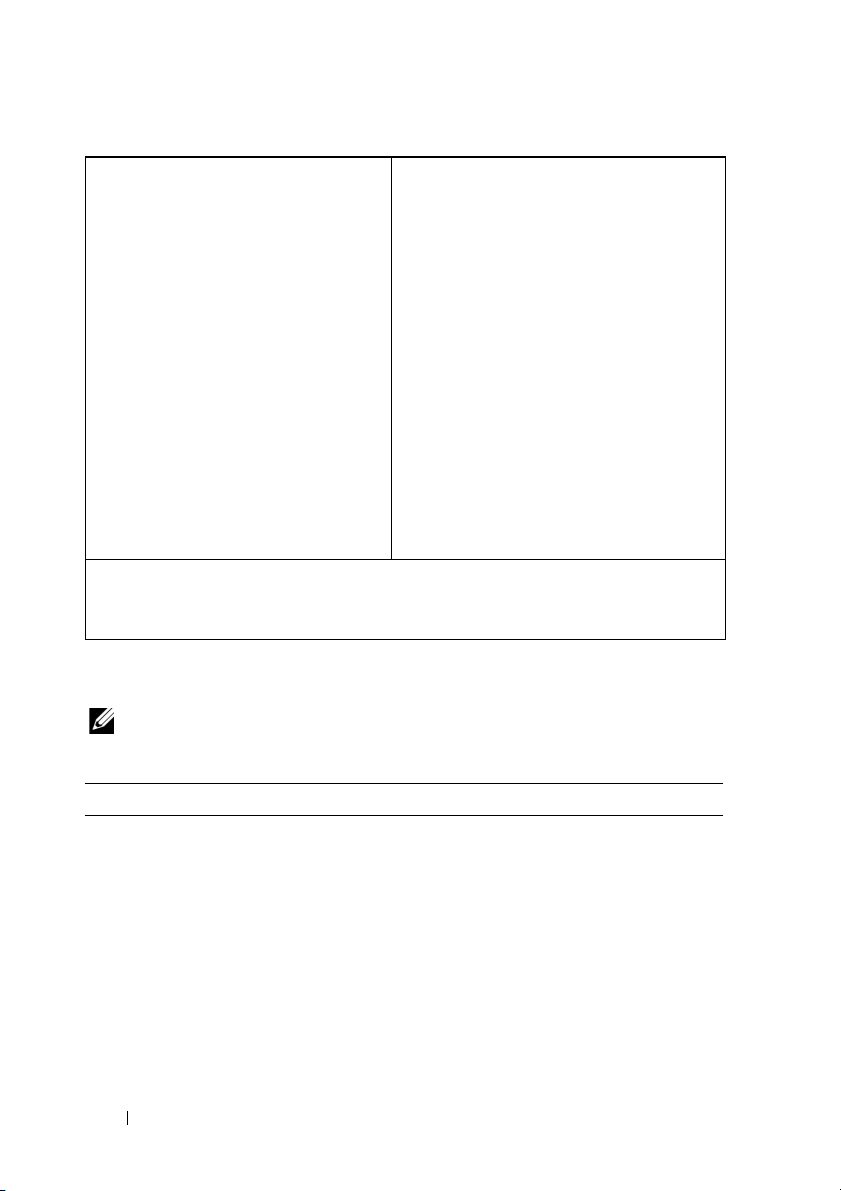
Setup Item (Asennuskohde) –
Tämä kenttä näkyy järjestelmän
asennusnäytön vasemmalla
puolella. Kenttä on vieritettävä
luettelo, joka sisältää tietokoneen
kokoonpanon määrittävät
toiminnot, kuten asennetut
laitteet, virransäästön ja
suojausominaisuudet.
Voit selata luetteloa ylä- ja
alanuolinäppäimillä. Kun asetus on
korostettu, Help Screen
(Ohjenäyttö) sisältää lisätiedot
kyseisestä asetuksesta ja
käytettävissä olevat asetukset.
Help Screen (Ohjenäyttö) – Tämä
kenttä näkyy järjestelmän
asennusnäytön oikealla puolella, ja se
sisältää tietoa kaikista asetuksista,
jotka on mainittu Setup Item
(Asennuskohde) -kohdassa. Tässä
kentässä voit tarkastella tietokoneen
tietoja ja muuttaa nykyisiä asetuksia.
Korosta vaihtoehto painamalla ylä- tai
alanuolinäppäintä. Aktivoi valinta
painamalla <Enter>-näppäintä ja
palaa Setup Item(Asennuskohde)kohtaan.
HUOMAUTUS:
(Asennuskohde) -kohdassa olevia asetuksia
ei voi muuttaa.
Kaikkia Setup Item
Key Functions (Näppäintoiminnot) – Kenttä näkyy Help Screen
(Ohjenäyttö) -kentän alapuolella ja sisältää luettelon näppäimistä ja niiden
toiminnoista aktiivisessa järjestelmän asennuskentässä.
Järjestelmän asennusohjelman valinnat
HUOMAUTUS: Tässä osassa kuvatut kohteet eivät välttämättä näytä kaikissa
tietokoneissa samalta kuin tässä.
Setup (Asennus)
System Time
(Järjestelmän aika)
System Date
(Järjestelmän
päivämäärä)
BIOS Version (BIOSversio)
Product Name (Tuotenimi) Näyttää tuotenimen
Näyttää nykyisen kellonajan muodossa tt:mm:ss
Näyttää nykyisen päivämäärän muodossa
kk/pp/vvvv
Näyttää BIOS-versionumeron
92 Järjestelmän asetukset -apuohjelma
Page 93

Service Tag
(Huoltomerkki)
Asset Tag (Laitetunnus) Näyttää tietokoneen laitetunnuksen, jos se on
CPU Type
(Suoritintyyppi)
CPU Speed (Suorittimen
nopeus)
CPU ID (Suorittimen
tunnus)
CPU Cache (Suorittimen
välimuisti)
L1 Cache size (L1välimuistin koko)
L2 Cache size (L2välimuistin koko)
L3 Cache size (L3välimuistin koko)
Fixed HDD (Kiinteä
kiintolevy)
SATA ODD (Optinen asema) Näyttää optisen aseman tiedot
AC Adapter Type
(Verkkolaitteen tyyppi)
Memory Information
(Muistitiedot)
System Memory
(Järjestelmämuisti)
Extended Memory
(Jatkomuisti)
Memory Speed (Muistin
nopeus)
Näyttää tietokoneen huoltonumeron
olemassa
Näyttää suoritintyypin
Näyttää suorittimen nopeuden
Näyttää suorittimen tunnuksen
Näyttää L1-välimuistin koon
Näyttää L2-välimuistin koon
Näyttää L3-välimuistin koon
Näyttää kiintolevyn tiedot
Näyttää verkkolaitteen tyypin
Ilmaisee asennetun muistin määrän
megatavuina.
Näyttää jatkomuistin määrän
Ilmaisee muistin nopeuden megahertseinä
Järjestelmän asetukset -apuohjelma 93
Page 94

Advanced (Lisäasetukset)
• Intel SpeedStep - Tämän kentän avulla
otetaan suorittimen Intel SpeedStep -tila
käyttöön tai pois käytöstä.
• Virtualization (Virtualisointi) - Kun tämä
asetus on käytössä, VMM voi hyödyntää
Vanderpool-teknologian tarjoamia laitteiston
lisäominaisuuksia.
• Integrated NIC (Sisäinen verkkokortti) Ottaa käyttöön/poistaa käytöstä sisäisen LANohjaimen.
• USB Emulation (USB-emulaatio) - Ottaa
käyttöön/poistaa käytöstä järjestelmän BIOSohjaimet USB-näppäimistölle ja -hiirelle.
• USB PowerShare - Ottaa käyttöön/poistaa
käytöstä USB-laitteiden latauksen
järjestelmän ollessa sammuksissa.
• USB Wake Support (USB-herätystuki) Käyttäjä voi määrittää, että USB-laitteet
voivat herättää järjestelmän valmiustilasta.
Tämä ominaisuus toimii ainoastaan
verkkolaitetta käytettäessä. Jos verkkolaite
irrotetaan ennen valmiustilaa, BIOS katkaisee
virran kaikkiin USB-portteihin akkua
säästääkseen.
• SATA Operation (SATA-toiminta) Valittavana on kaksi moduulia: AHCI-tila ja
ATA-tila.
• Adapter Warnings (Verkkolaitteen
varoitukset) - Valitse, esittääkö järjestelmä
varoitusviestejä tiettyjä verkkolaitteita
käytettäessä. Järjestelmä esittää nämä
ilmoitukset, jos yrität käyttää verkkolaitetta,
jonka kapasiteetti ei vastaa kokoonpanoa.
• Function Key Behavior (Toimintopainikkeen
käytös) - Voit määrittää, miten
toimintopainike käyttäytyy.
• Charger Behavior (Laturin käytös) - Ota
käyttöön/poista käytöstä laturin käytös.
94 Järjestelmän asetukset -apuohjelma
Page 95

Advanced (Miscellaneous
Devices) (Lisäasetukset
(muut laitteet))
Set Admin Password (Aseta
valvojan salasana)
• External USB Ports (Ulkoiset USB-portit) Ota ulkoiset USB-portit käyttöön tai poista ne
käytöstä.
Mahdollistaa järjestelmänvalvojan salasanan
määrittämisen, muuttamisen tai poistamisen.
HUOMAUTUS: Järjestelmänvalvojan salasanan
poistaminen poistaa järjestelmäsalasanan.
Määritä siis järjestelmänvalvojan salasana ennen
järjestelmäsalasanan määrittämistä.
Set System Password
(Aseta järjestelmän
salasana)
Set HDD Password (Aseta
kiintolevyn salasana)
Password on Boot
(Käynnistyssalasana)
Password ByPass
(Salasanan ohitus)
Computrace Absolute Anti-Theft -ratkaisu on
Boot (Käynnistys)
1st Boot Priority (1.
käynnistysprioriteetti)
Mahdollistaa järjestelmän salasanan
määrittämisen, muuttamisen tai poistamisen.
Mahdollistaa kiintolevyn salasanan
määrittämisen, muuttamisen tai poistamisen.
Ottaa käynnistyssalasanan käyttöön tai poistaa
sen käytöstä.
Tällä asetuksella voit ohittaa järjestelmän
(käynnistys-) salasanan sekä sisäisen kiintolevyn
salasanan kyselyt järjestelmää käynnistettäessä
uudelleen valmiustilasta.
oletusarvoisesti pois käytöstä.
Määrittää käytettävissä olevien laitteiden
käynnistysjärjestyksen.
Removable Drive, Hard Drive, USB Storage
Device, CD/DVD/CD-RW Drive, Network,
Disabled (Siirrettävä asema, Kiintolevy, USBtallennuslaite, CD-/DVD-/CD-RW-asema,
Verkko, Poissa käytöstä) (oletusarvoisesti
kiintolevy).
Järjestelmän asetukset -apuohjelma 95
Page 96

2nd Boot Priority (2.
käynnistysprioriteetti)
3rd Boot Priority (3.
käynnistysprioriteetti)
4th Boot Priority (4.
käynnistysprioriteetti)
5th Boot Priority (5.
käynnistysprioriteetti)
Exit (Poistuminen)
Exit Options
(Poistumisvaihtoehdot)
Määrittää käytettävissä olevien laitteiden
käynnistysjärjestyksen.
Removable Drive, Hard Drive, USB Storage
Device, CD/DVD/CD-RW Drive, Network,
Disabled (Siirrettävä asema, Kiintolevy, USBtallennuslaite, CD-/DVD-/CD-RW-asema,
Verkko, Poissa käytöstä) (oletusarvoisesti CD/DVD-/CD-RW-asema).
Määrittää käytettävissä olevien laitteiden
käynnistysjärjestyksen.
Removable Drive, Hard Drive, USB Storage
Device, CD/DVD/CD-RW Drive, Network,
Disabled (Siirrettävä asema, Kiintolevy, USBtallennuslaite, CD-/DVD-/CD-RW-asema,
Verkko, Poissa käytöstä) (oletusarvoisesti
siirrettävä asema).
Määrittää käytettävissä olevien laitteiden
käynnistysjärjestyksen.
Removable Drive, Hard Drive, USB Storage
Device, CD/DVD/CD-RW Drive, Network,
Disabled (Siirrettävä asema, Kiintolevy, USBtallennuslaite, CD-/DVD-/CD-RW-asema,
Verkko, Poissa käytöstä) (oletusarvoisesti verkko).
Määrittää käytettävissä olevien laitteiden
käynnistysjärjestyksen.
Removable Drive, Hard Drive, USB Storage
Device, USB Drive, Network, Disabled
(Siirrettävä asema, Kiintolevy, USBtallennuslaite, CD-/DVD-/CD-RW-asema,
Verkko, Poissa käytöstä) (oletusarvoisesti USBtallennuslaite).
Vaihtoehdot ovat Save Changes and Reset
(Tallenna muutokset ja nollaa), Discard
Changes and Reset (Poista muutokset ja
nollaa), Restore Defaults (Palauta oletusarvot),
Discard Changes (Poista muutokset) ja Save
Changes (Tallenna muutokset).
96 Järjestelmän asetukset -apuohjelma
Page 97

Boot Sequence (Käynnistysjärjestys)
Voit muuttaa laitteiden käynnistysjärjestystä tämän toiminnon avulla.
Boot Options (Käynnistysasetukset)
•
Removable Drive (Siirrettävä asema) –
siirrettävästä asemasta. Jos kiintolevyllä ei ole käyttöjärjestelmää, tietokone
näyttää virheilmoituksen.
•
Hard Drive (Kiintolevy)
kiintolevyltä. Jos kiintolevyllä ei ole käyttöjärjestelmää, tietokone näyttää
virheilmoituksen.
•
CD/DVD/CD-RW Drive (CD-/DVD-/CD-RW-asema)
yrittää käynnistää CD-/DVD-/CD-RW-asemasta. Jos asemassa ei ole CD/DVD-/CD-RW-levyä tai jos CD-/DVD-/CD-RW-levyllä ei ole
käyttöjärjestelmää, tietokone näyttää virheilmoituksen.
•
USB Storage Device (USB-tallennuslaite)
liitäntään ja käynnistä tietokone uudelleen. Kun
(F12 Käynnistysasetukset) näkyy näytön oikeassa alakulmassa, paina
<F12>-näppäintä. BIOS havaitsee laitteen ja lisää USB-muistilaitteen
käynnistysvalikkoon.
HUOMAUTUS: Jotta tietokoneen voi käynnistää USB-laitteesta, laitteen on
oltava käynnistettävä. Tarkista laitteen oppaasta, onko laite käynnistettävä.
•
Network (Verkko)
löydy käyttöjärjestelmää, tietokone näyttää virheilmoituksen.
– Tietokone yrittää käynnistää ensisijaiselta
– Tietokone yrittää käynnistää verkosta. Jos verkosta ei
tietokone yrittää käynnistystä
– Tietokone
– Aseta muistilaite USB-
F12 Boot Options
Nykyisen käynnistysjärjestyksen muuttaminen nykyistä käynnistystä varten
Tämän toiminnon avulla voit muuttaa käynnistysjärjestystä ja esimerkiksi
käynnistää tietokoneen suorittamalla Dell Diagnostics -apuohjelman
tietokoneen CD-/DVD-/CD-RW-asemassa olevalta Drivers and Utilities levyltä. Edellinen käynnistysjärjestys palautetaan diagnostiikkatestien
suorittamisen jälkeen.
1
Jos käynnistät USB-laitteesta, liitä USB-laite USB-liitäntään.
2
Käynnistä (tai käynnistä uudelleen) tietokone.
Järjestelmän asetukset -apuohjelma 97
Page 98

3
Kun
F2 Setup
Käynnistysasetukset)
(F2 Asetukset)
näkyy näytön oikeassa alakulmassa, paina <F12>-
, F12 Boot Options
(F12
näppäintä.
HUOMAUTUS: Jos odotat liian kauan ja käyttöjärjestelmän logo tulee
näyttöön, odota, kunnes näyttöön tulee Microsoft Windows -työpöytä.
Sammuta tämän jälkeen tietokone ja yritä uudelleen.
Boot Device Menu
(Käynnistyslaitevalikko) tulee näkyviin ja siinä näkyvät
kaikki käytettävissä olevat käynnistyslaitteet.
4
Va li t s e
Boot Device Menu
(Käynnistyslaitevalikko) -valikosta laite, josta
haluat suorittaa käynnistyksen.
Jos haluat käynnistää esimerkiksi USB-muistitikulta, korosta
Device
(USB-tallennuslaite) ja paina <Enter>-näppäintä.
HUOMAUTUS: Jotta tietokoneen voi käynnistää USB-laitteesta, laitteen on oltava
käynnistettävä. Tarkista laitteen ohjeista, että sitä voi käyttää käynnistykseen.
USB Storage
Tulevien käynnistysten käynnistysjärjestyksen muuttaminen
1
Avaa järjestelmän asetukset. Katso kohtaa "System Setup (Järjestelmän
asetukset) -ohjelman avaaminen" sivulla 91.
2
Korosta nuolinäppäimillä
painamalla <Enter>-näppäintä.
HUOMAUTUS: Kirjoita nykyinen käynnistysjärjestys muistiin siltä varalta,
että haluat palauttaa sen.
3
Selaa laiteluetteloa ylä- ja alanuolinäppäimellä.
4
Muuta laitteen käynnistysjärjestystä painamalla plusmerkkiä (+) tai
miinusmerkkiä (–).
Boot
(Käynnistys) -valikkokohta ja avaa valikko
98 Järjestelmän asetukset -apuohjelma
Page 99

BIOS:in flash-päivitys
BIOS voidaan joutua flash-päivittämään, kun siihen on saatavilla päivitys tai
kun emolevy vaihdetaan. BIOS:in flash-päivitys:
1
Käynnistä tietokone.
2
Siirry osoitteeseen
3
Paikanna tietokoneen BIOS-päivitys.
HUOMAUTUS: Tietokoneen huoltomerkki sijaitsee tietokoneen pohjassa
olevassa tarrassa.
Jos tiedät tietokoneen huoltomerkin:
a
Va li t s e
b
Kirjoita tietokoneen huoltomerkki Syötä palvelutunniste -kenttään
valitse
Hae
Jos et tiedä tietokoneen huoltomerkkiä:
a
Va li t s e
b
Valitse tuotetyyppi
c
Valitse tuotetyyppi
d
Valitse tuotteen mallinumero
HUOMAUTUS: Jos valitsit vääränmallin ja haluat aloittaa alusta, valitse
valikon oikeasta ylänurkasta Peruuta.
Va li t s e
e
4
Näyttöön tulee hakutulosten luettelo. Valitse
5
Lataa uusin BIOS-tiedosto valitsemalla
lataaminen
6
Tallenna tiedosto työpöydälle valitsemalla
työpöydälle.
7
Va li t s e
Sulje
Tiedoston kuvake näkyy työpöydällä ja sen nimi on sama kuin ladatun
BIOS-päivitystiedoston.
support.dell.com/support/downloads
Syötä tunniste
ja siirry vaihe 4.
Valitse malli
Va h v is t a
-ikkuna.
, jos näyttöön tulee
.
.
Valitse tuoteperhe
Valitse tuotetyyppi
Valitse tuotemalli
.
Lataa
Lataaminen suoritettu loppuun
-luettelosta.
-luettelosta.
-luettelosta.
BIOS
.
. Näyttöön tulee
Ta l l en n a
. Tiedosto ladataan
.
,
Tiedoston
-ikkuna.
BIOS:in flash-päivitys 99
Page 100

8
Kaksoisnapsauta tiedoston kuvaketta työpöydällä ja noudata näytön
ohjeita.
100 BIOS:in flash-päivitys
